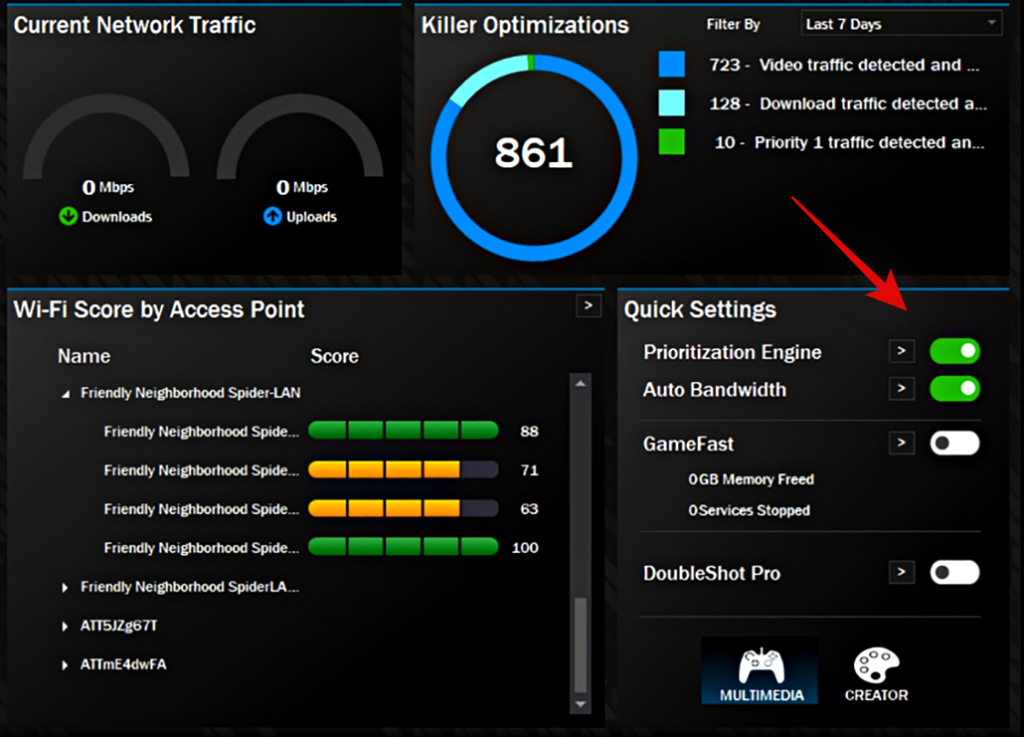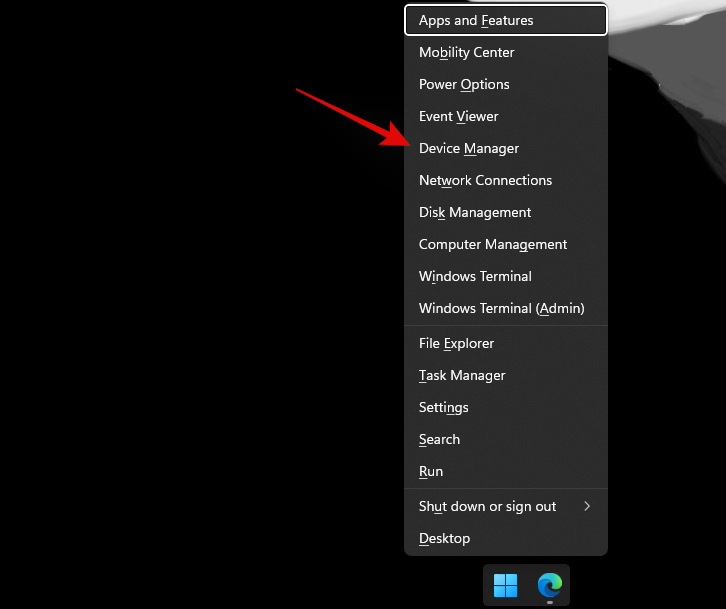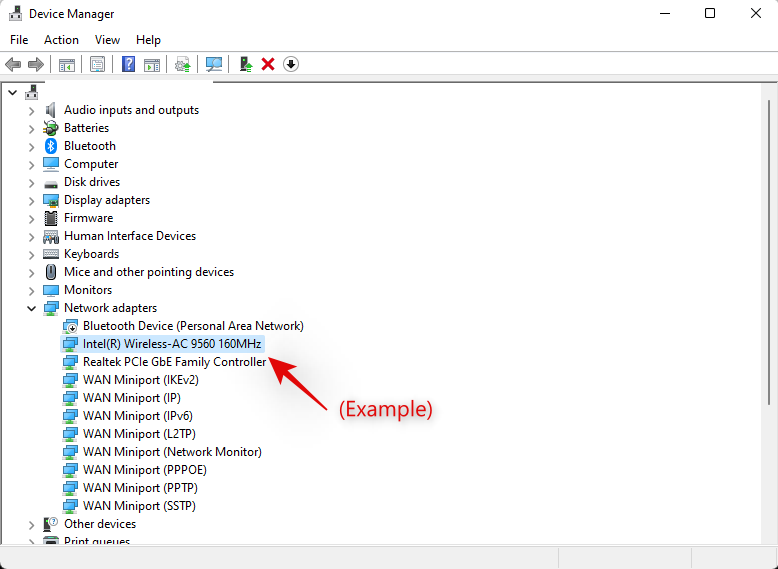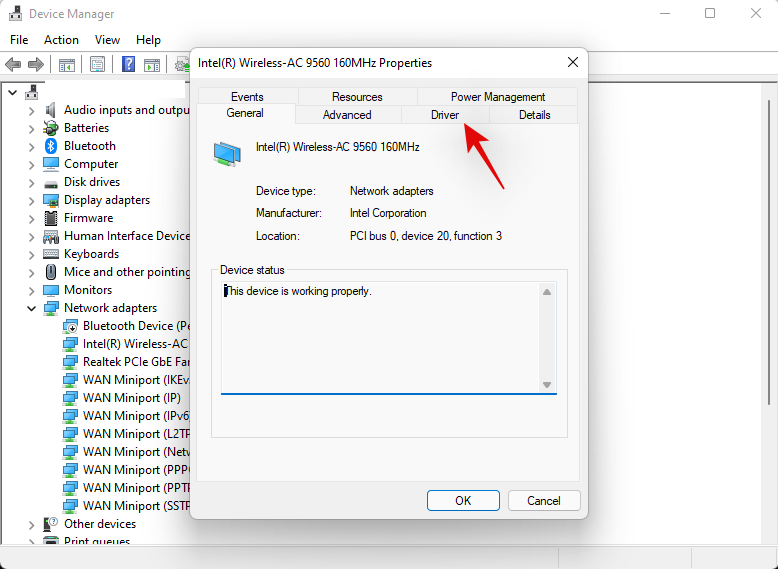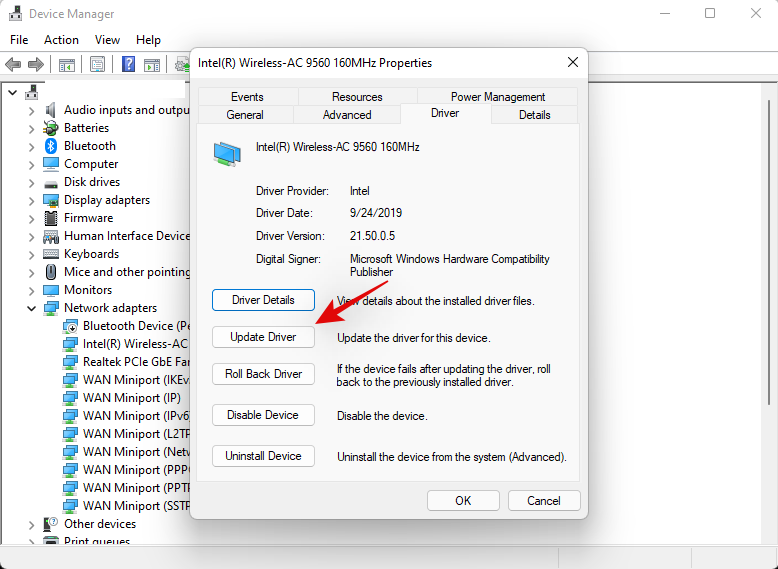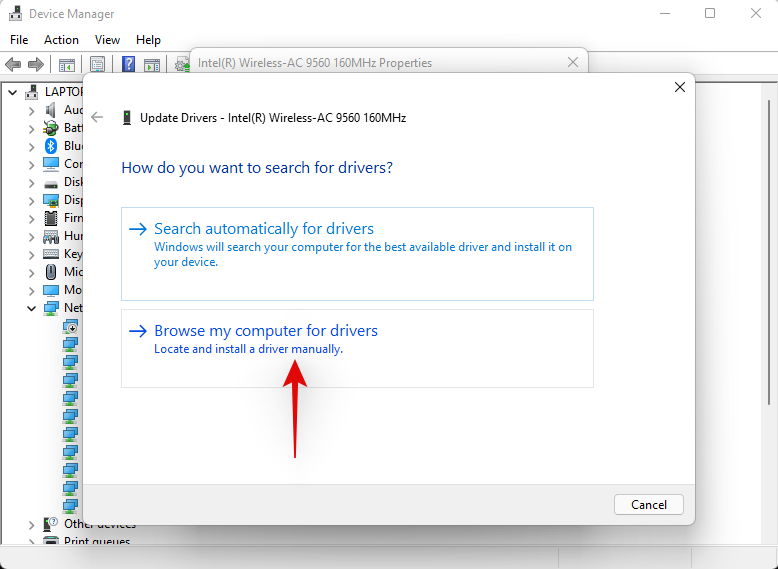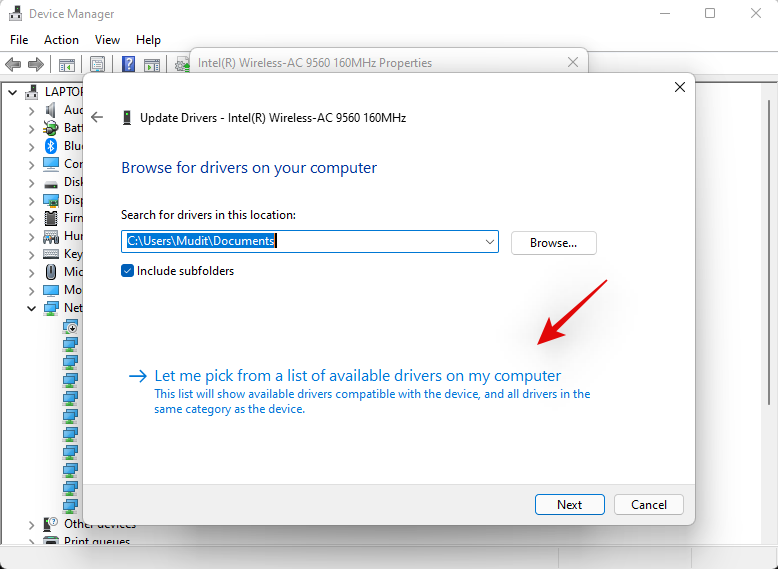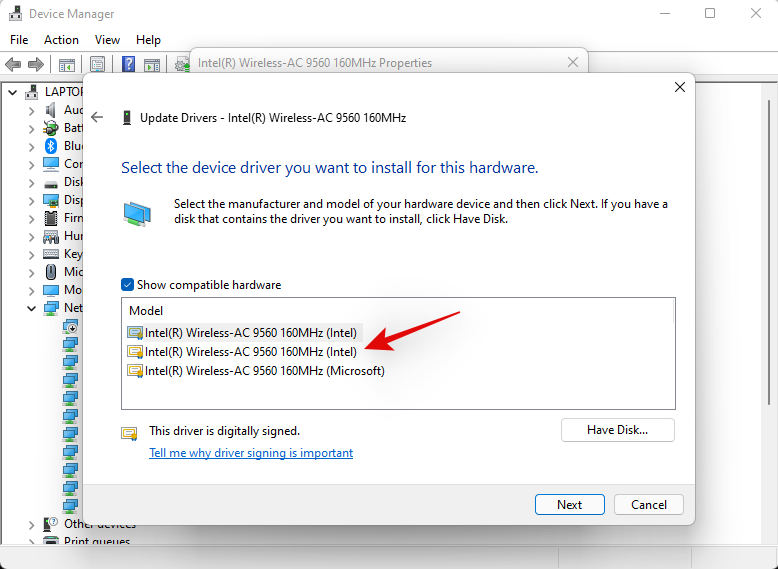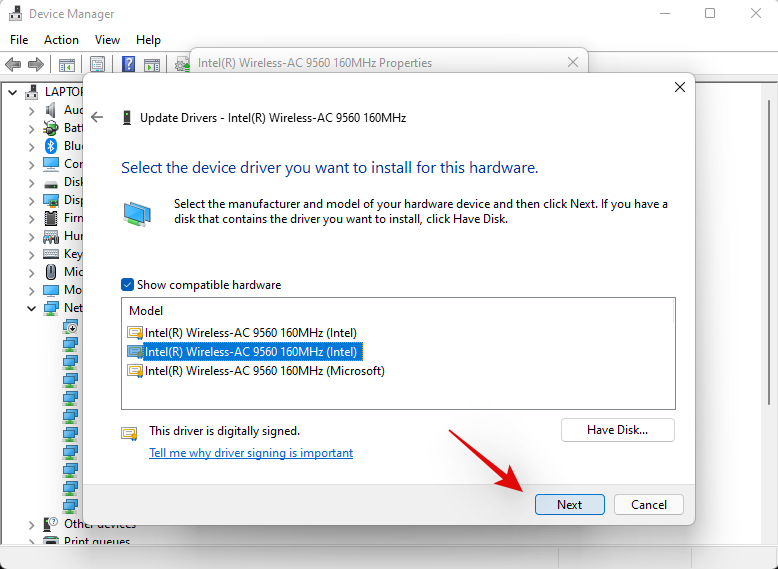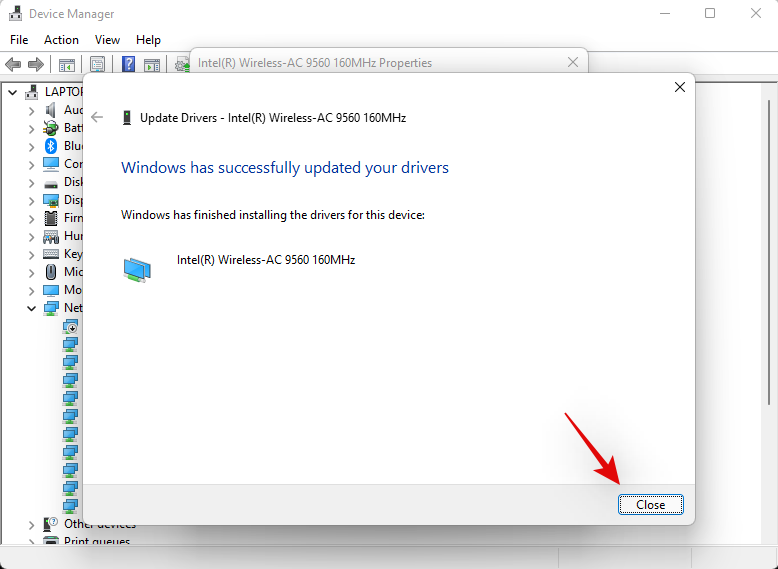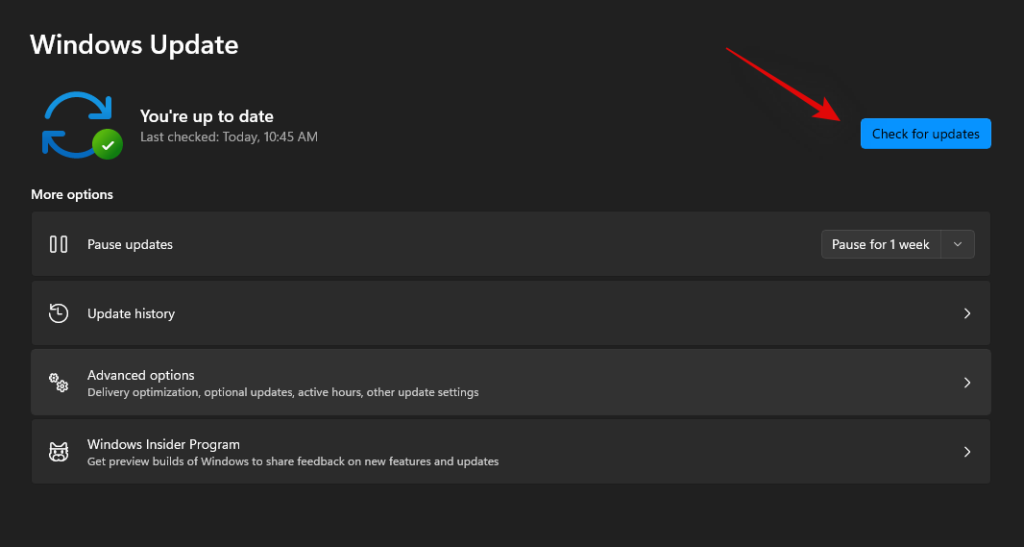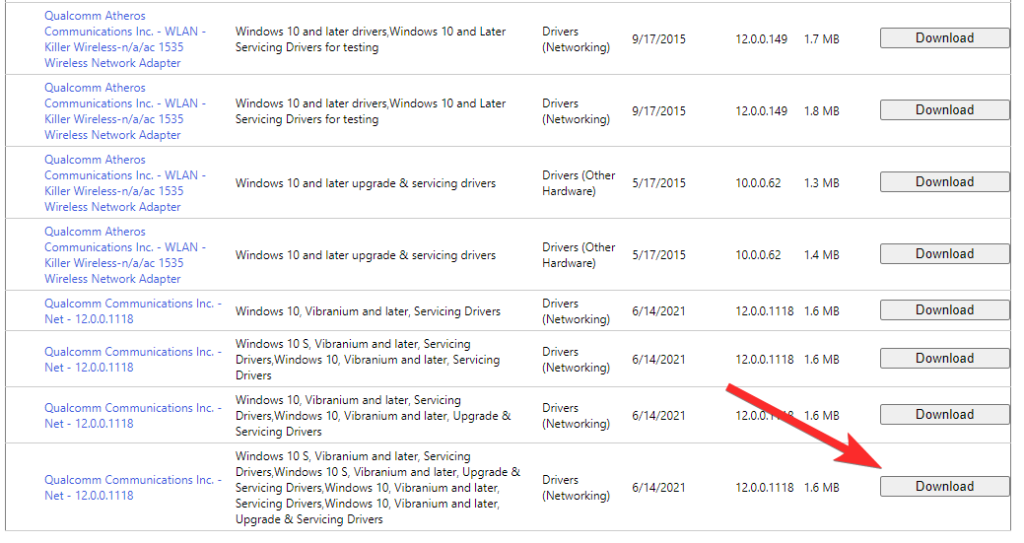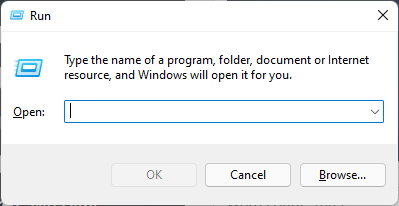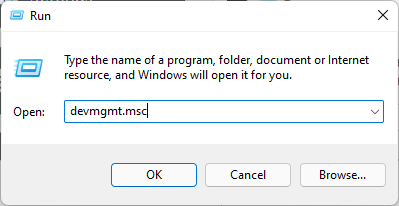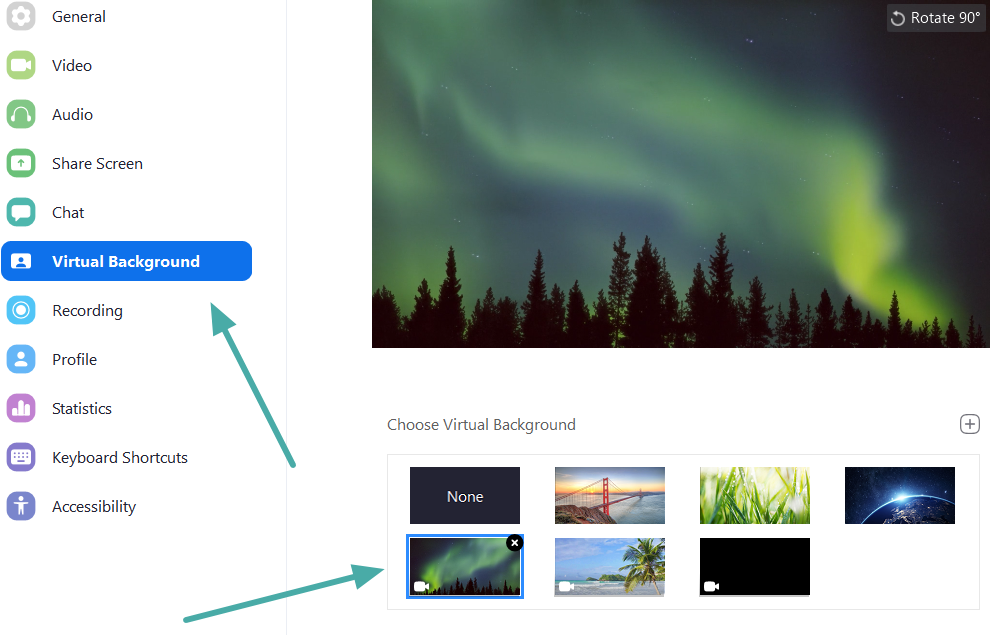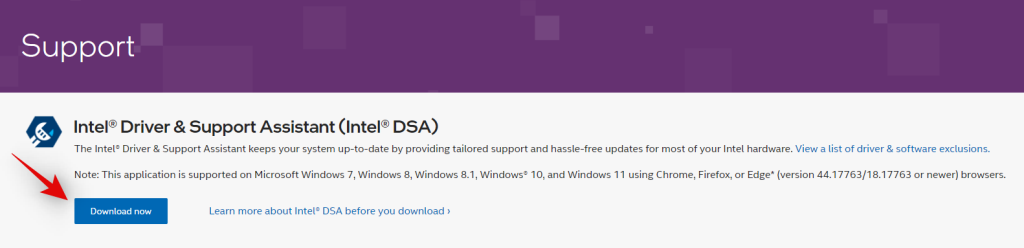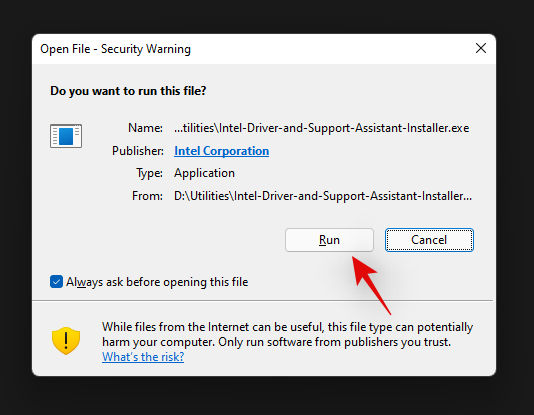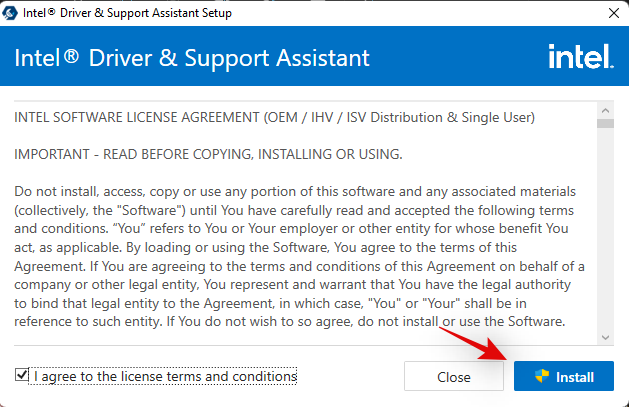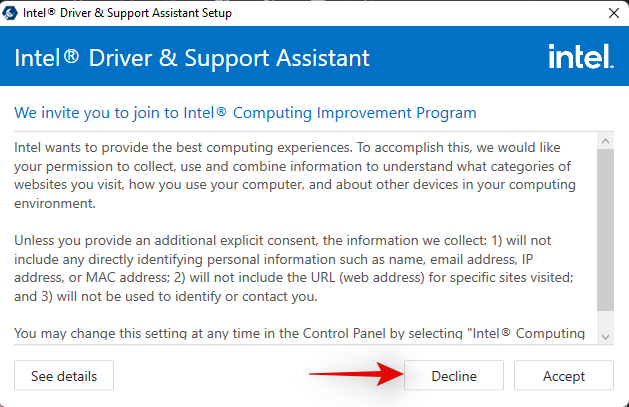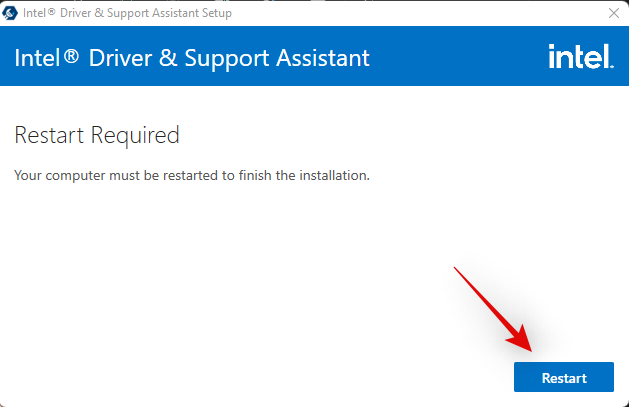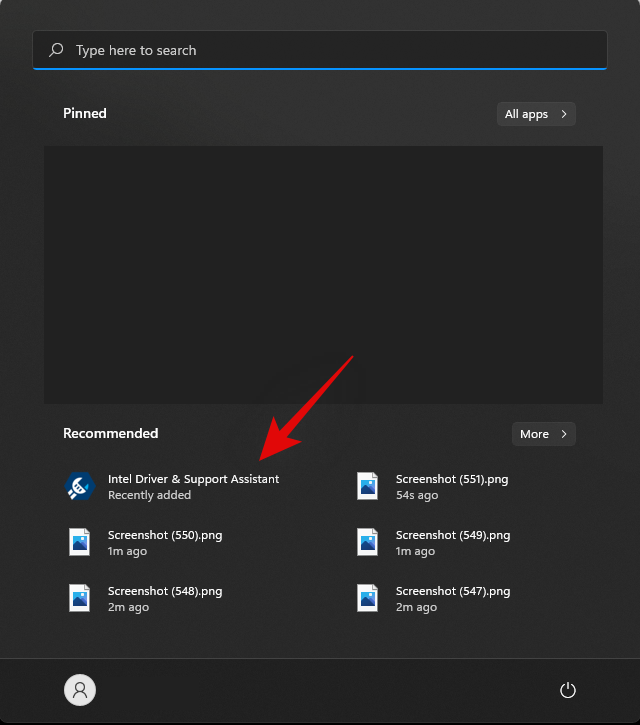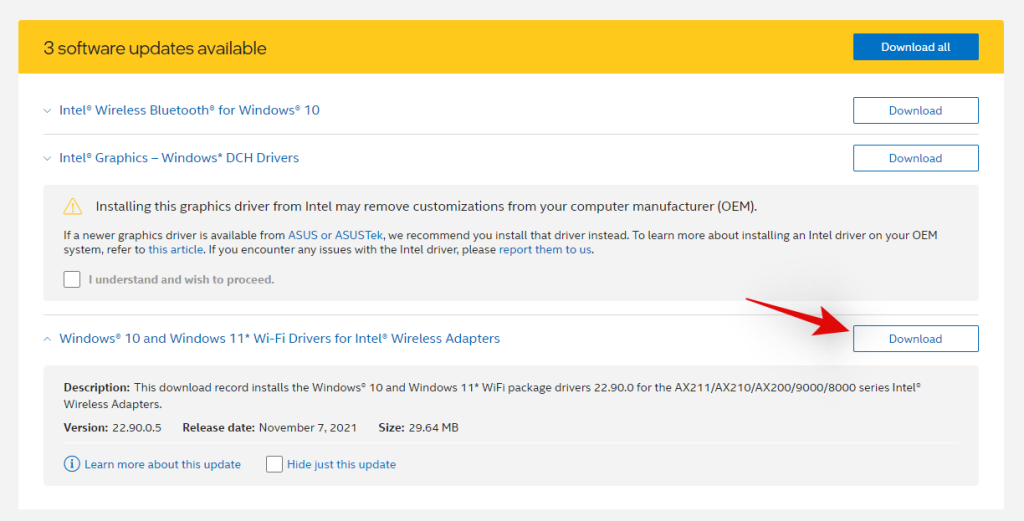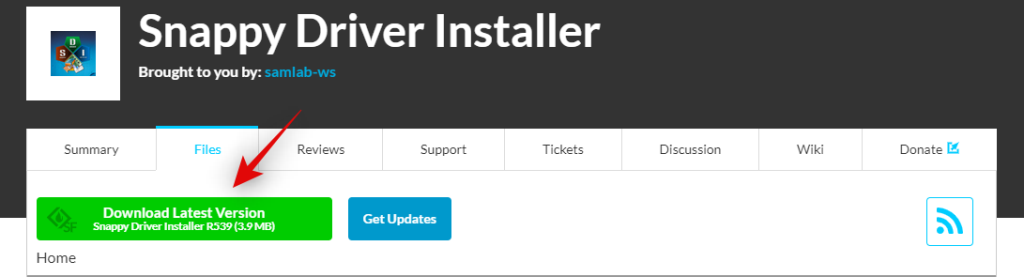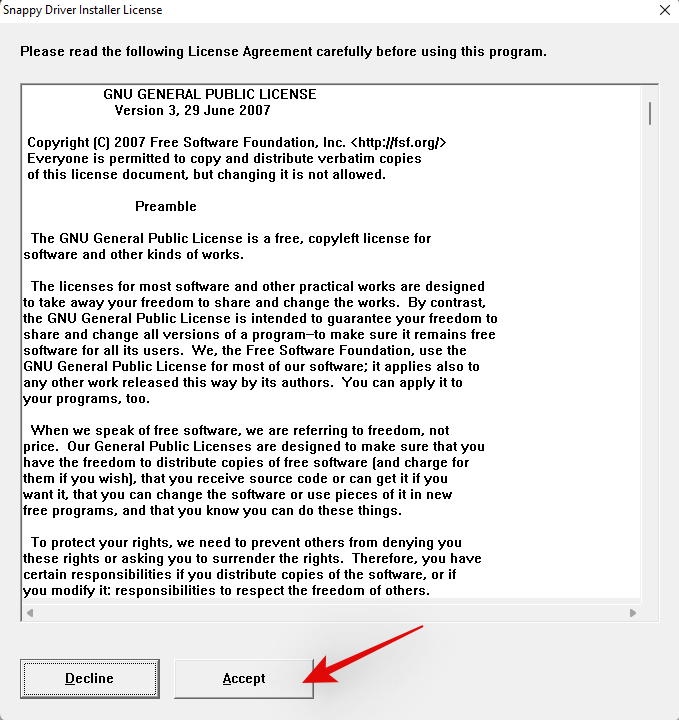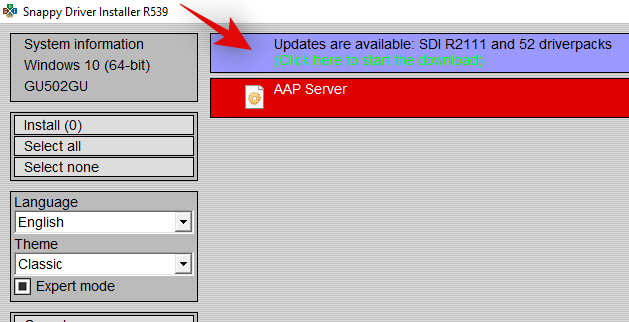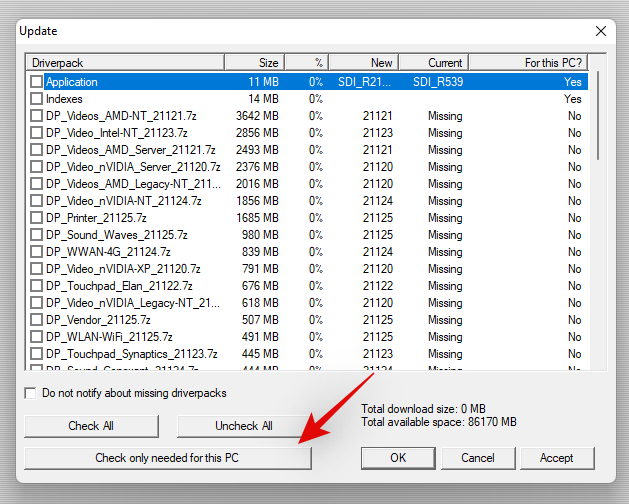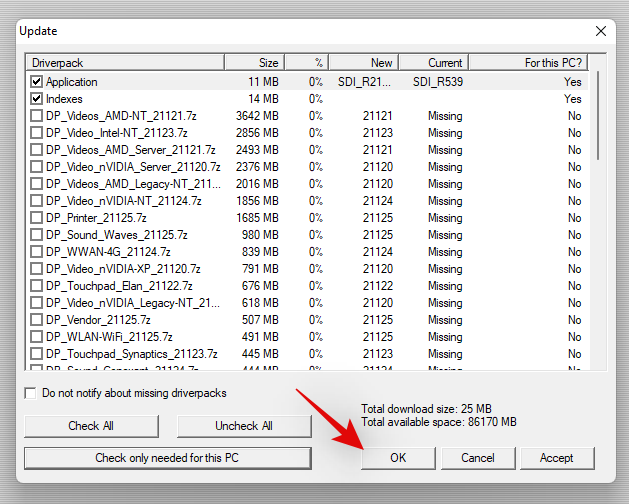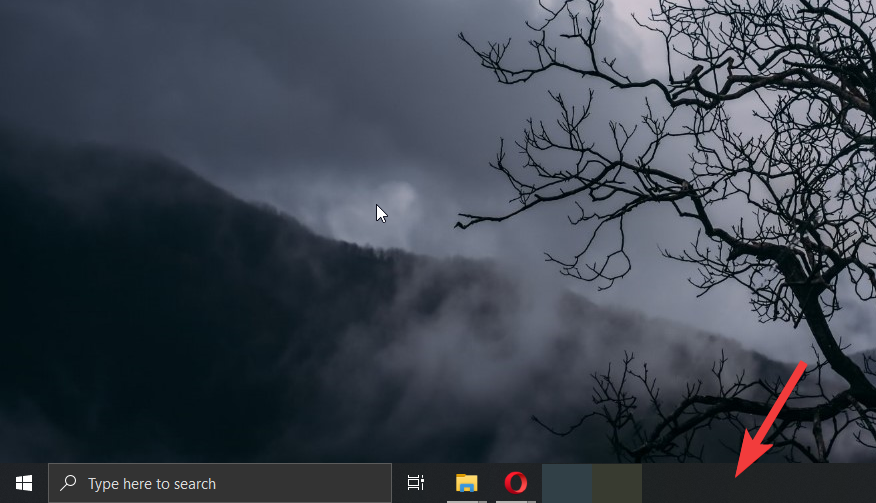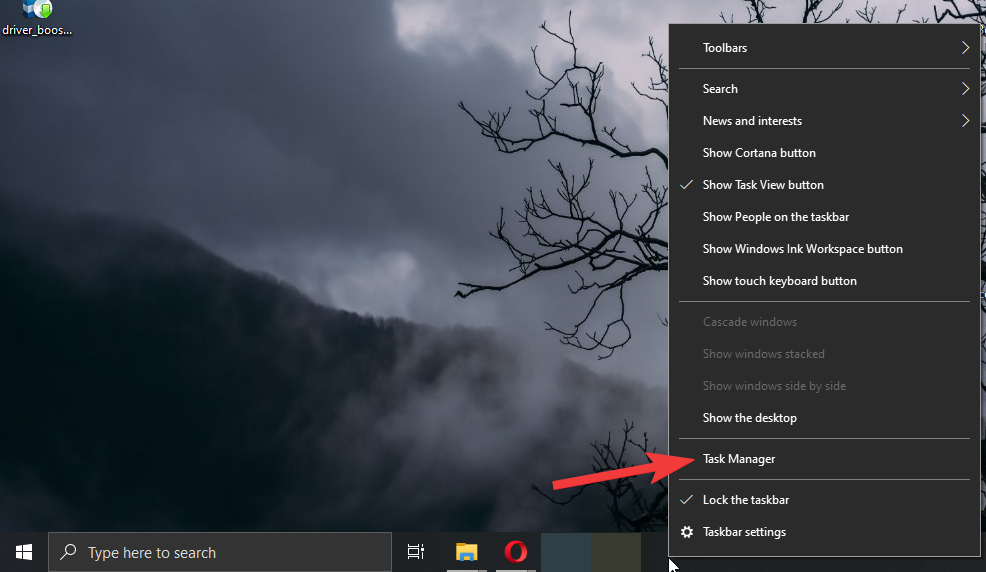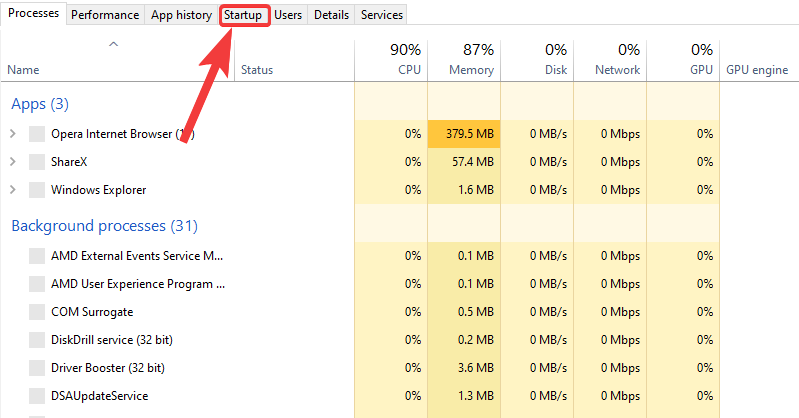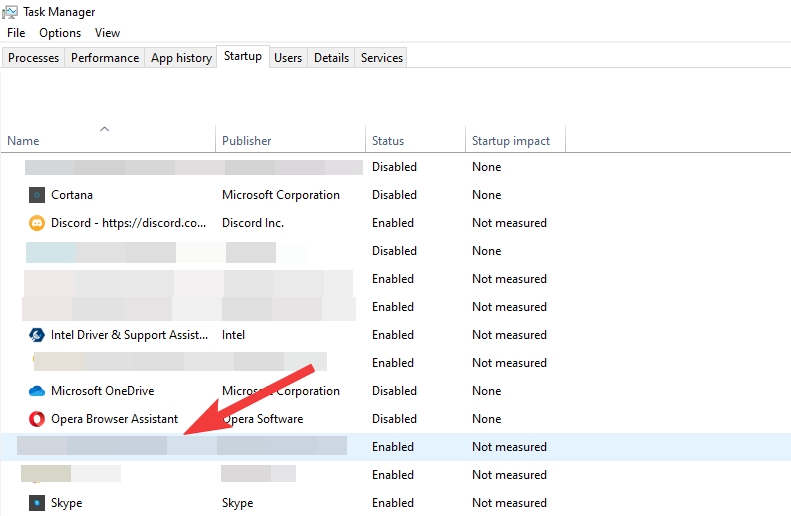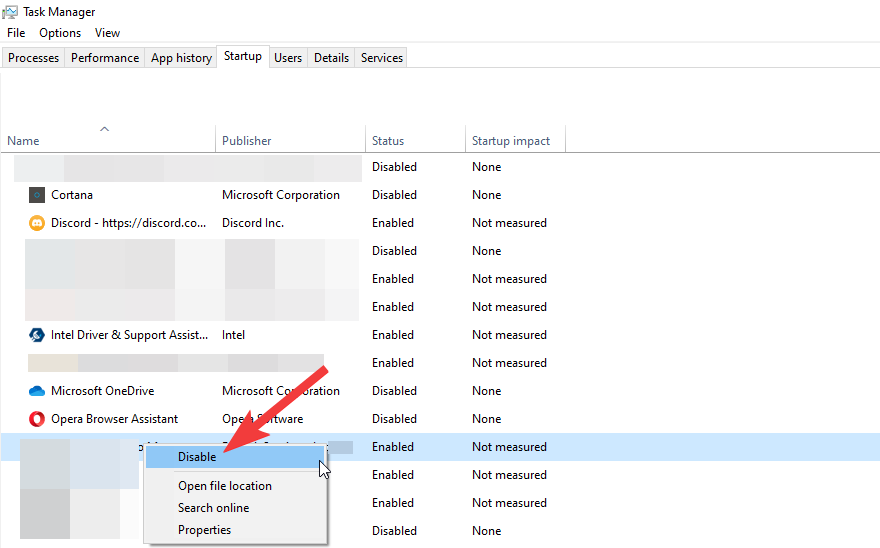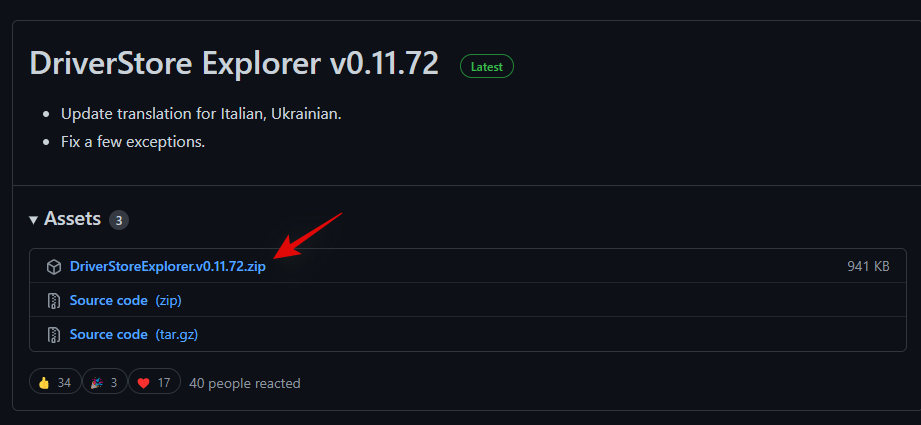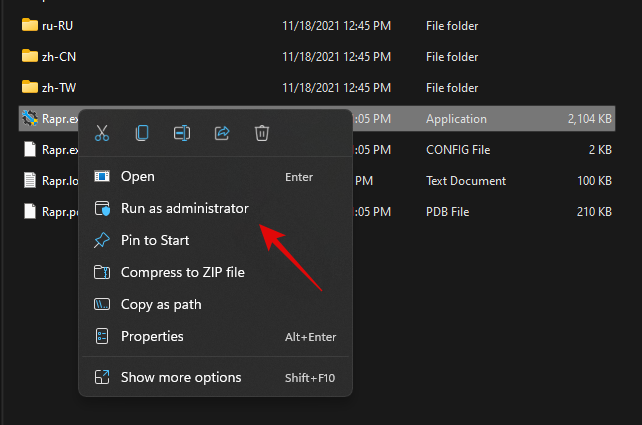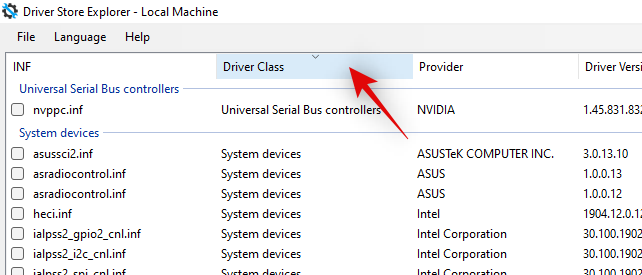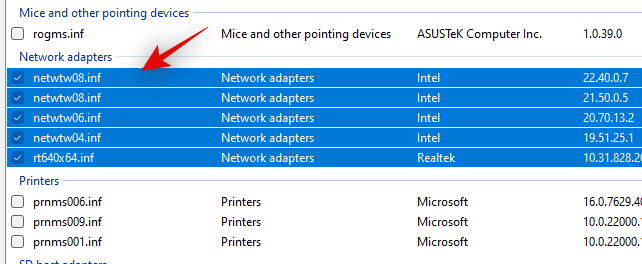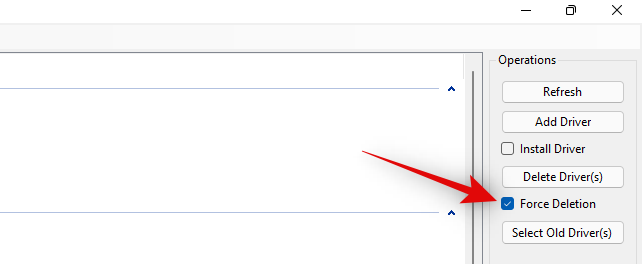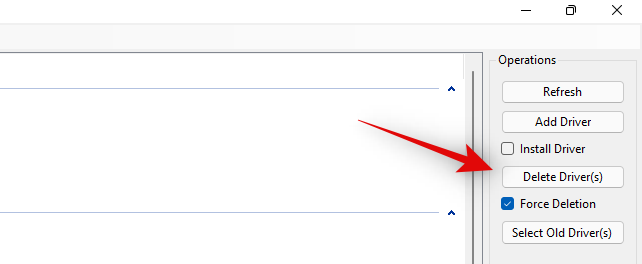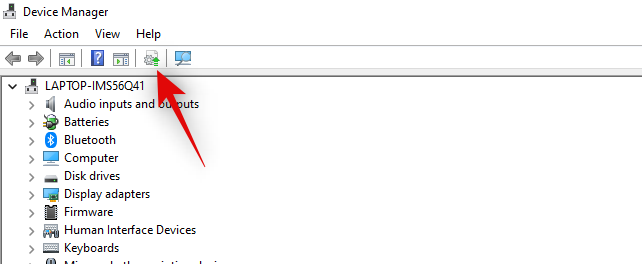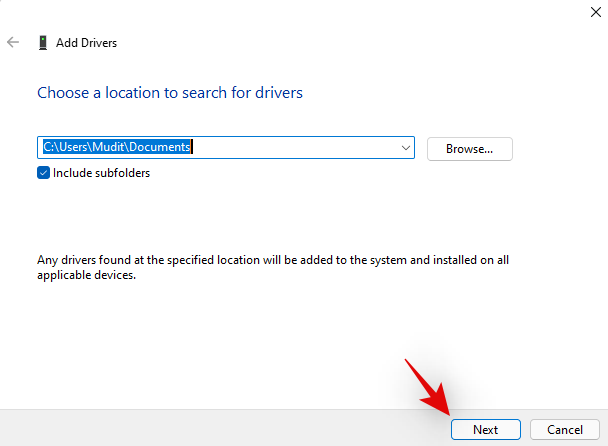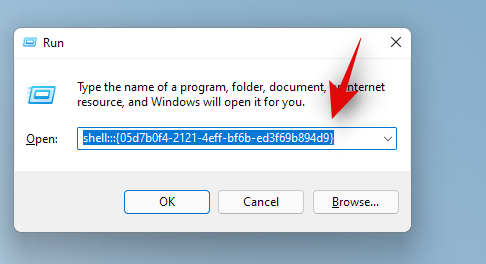Виндовс 11 полако добија лошу репутацију међу људима због лоших перформанси у поређењу са претходником. Прво, постојали су нови захтеви за Сецуре Боот и ТПМ 2.0, затим су биле смањене перформансе приликом играња игара, а сада се неколико корисника суочава са проблемима са својим мрежним адаптерима, посебно линијом Киллер Вирелесс компаније Интел.
Ако сте се и ви суочили са проблемима са драјверима или уопште не можете да покренете своју Киллер Вирелесс картицу, ево свега што треба да знате о томе.
Садржај
Шта је Киллер Вирелесс 1535?
Развијен од стране Ривет Тецхнологиес, а касније купљен од стране Интела, Киллер Вирелесс 1535 је ВЛАН или мрежна картица развијена за системе оријентисане на игре. Листа картица Киллер Вирелесс може се похвалити дугачком листом функција укључујући Блуетоотх 4.1 заједно са подршком за два опсега за 2,4 ГХз и 5 ГХз.
Заснован на Куалцомм чипу, Киллер Вирелесс има технологију ЕктремеРанге за постизање широког спектра конекција, минималног губитка пакета и минималног кашњења при игрању игара за више играча.
Зашто Киллер Вирелесс изазива проблеме са драјвером на мом рачунару?
Проблеми са Киллер Вирелесс-ом нису нови. Последњих неколико година изазива проблеме за више корисника на Виндовс 10, а чини се да је прелазак на Виндовс 11 погоршао ствари. Према веб локацији Киллер Вирелесс, њихови драјвери нису подржавали Виндовс 11 када је покренут, што је изазвало проблеме са драјверима за многе кориснике који су прешли на Виндовс 11.
Серија се такође суочила са ограниченом подршком након што ју је откупио Интел, а почетне странице подршке са детаљима поправки су у потпуности уклоњене са сајта.
Мицрософт је такође напоменуо да би то могло бити узроковано грешком на мрежи на Виндовс 11 која је утицала на УДП. Застарели драјвери и одсуство закрпа за компатибилност између софтвера Киллер Вирелесс и Виндовс 11 могли су да доведу до великих проблема са драјверима.
Како да решите проблеме са управљачким програмом Киллер Вирелесс 1535
Ево листе поправки за које се зна да решавају проблеме са управљачким програмом Киллер Вирелесс 1535 на већини система. Препоручујемо да почнете са првих неколико познатих исправки и прођете кроз листу док не успете да поново натерате Ви-Фи да ради на вашем уређају. Хајде да почнемо.
Метод #01: Онемогућите одређивање приоритета
Ако можете да приступите Киллер Вирелесс Цонтрол Центру, онда је ово препоручено решење за вас. Одређивање приоритета Ви-Фи-ја је функција у Киллер Вирелесс Цонтрол Центер-у која користи Интелов механизам за одређивање приоритета да идентификује текуће мрежне захтеве и да им одреди приоритет у складу са вашим тренутним потребама и захтевима. Ово помаже вашем мрежном адаптеру да прво аутоматски задовољи ваше потребе за повезивањем за игре за више играча, а касније да се бави мрежним задацима у позадини.
Међутим, овај механизам за одређивање приоритета чини више штете него користи. Са застарелим драјверима и ограниченом подршком, изгледа да се већина мрежних картица Киллер суочава са проблемима са овом функцијом у оперативном систему Виндовс 11. Стога препоручујемо да их онемогућите и што пре поново покренете систем. Ако имате лаптоп за игре купљен пре неколико година, онда је то вероватно узрок проблема са бежичним драјвером.
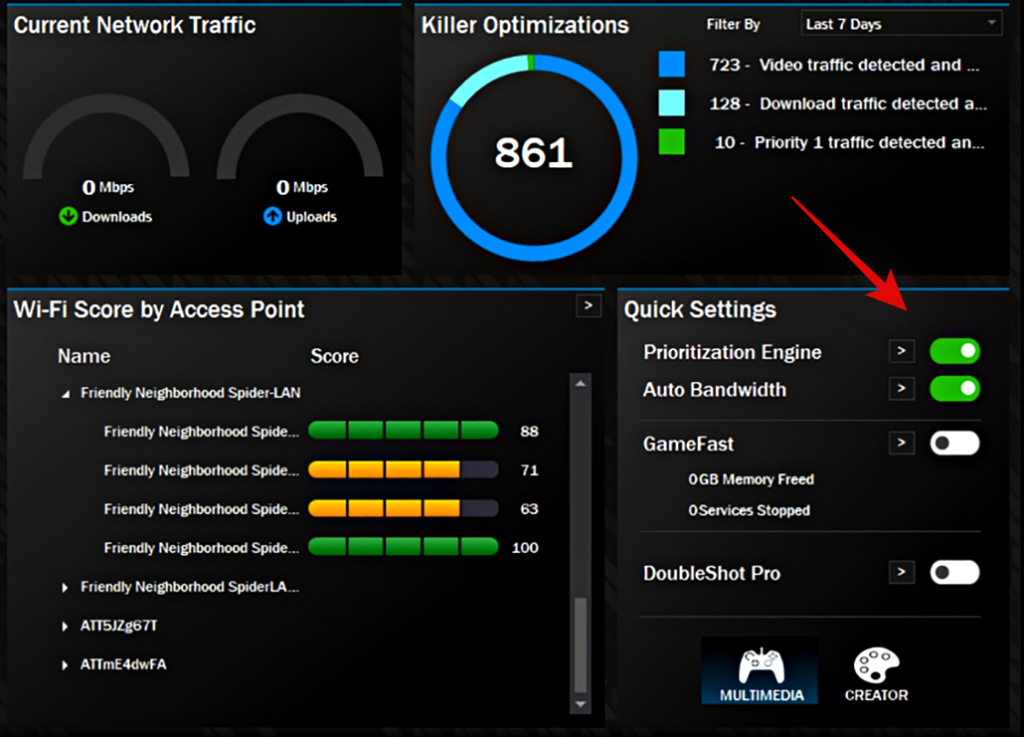
Покрените Киллер Вирелесс Цонтрол Центер и једноставно искључите прекидач за „Приоритизатион Енгине“ у виџету за брза подешавања. Такође можете да искључите исто тако што ћете кликнути на Приоритизатион Енгине на врху. Када га искључите, поново покрените систем, а Ви-Фи би требало да поново ради на вашем систему.
Метод #02: Ручно изаберите други драјвер за ваш мрежни адаптер
Ово је следећа препоручена поправка, посебно ако се суочавате са проблемима са драјвером са својим Киллер бежичним мрежним адаптером, а управљачки програм не ради у менаџеру уређаја. Мицрософт обично пази на своје кориснике и има уграђене функције које вам могу помоћи да вратите промене које би могле да покваре функције вашег система.
Ово је један од разлога зашто не можете само да вратите ажурирања управљачког програма, већ и да изаберете други драјвер када су у питању компоненте као што су мрежни адаптер и Блуетоотх адаптер. Користите водич испод да бисте ручно изабрали други управљачки програм за ваш Киллер бежични мрежни адаптер. Хајде да почнемо.
Притисните Windows + Xна тастатури и изаберите „Управљач уређајима“.
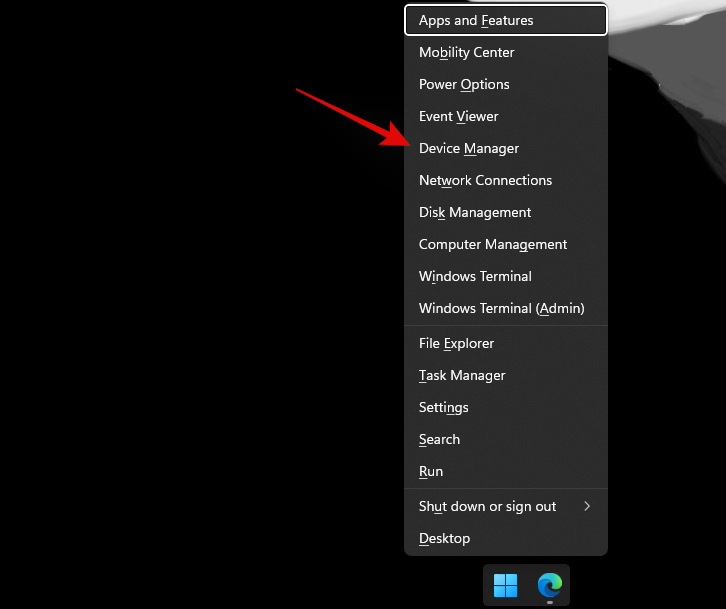
Пронађите свој Киллер бежични мрежни адаптер под 'Нетворк Адаптерс' и кликните и изаберите га. Притисните Alt + Enterна тастатури да отворите прозор Својства.
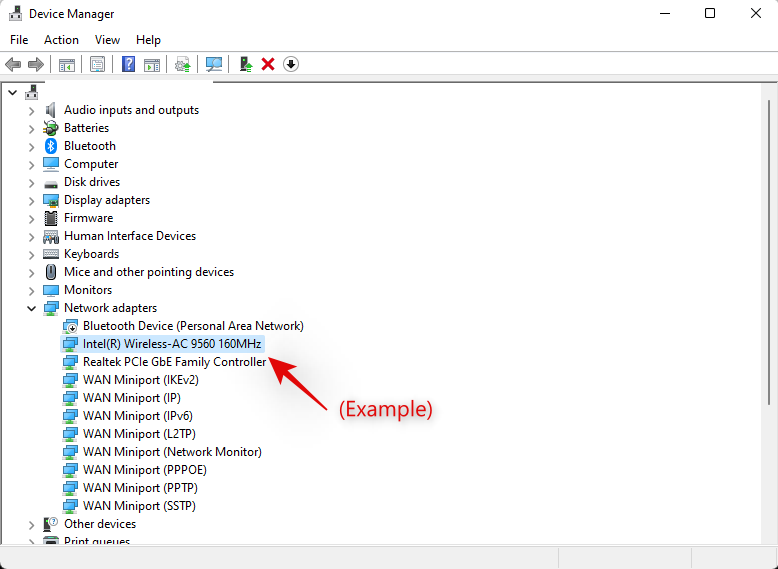
Пребаците се на картицу „Управљачки програм“ тако што ћете кликнути на исту на врху.
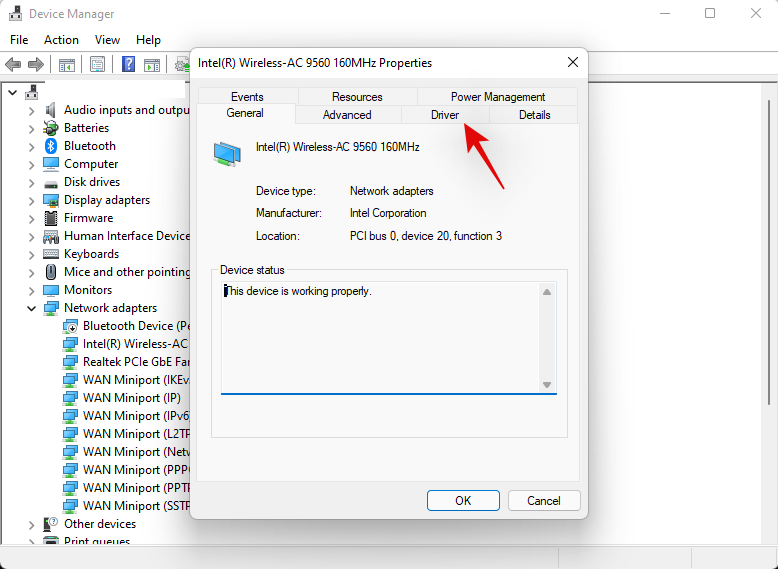
Сада кликните на 'Ажурирај драјвер'.
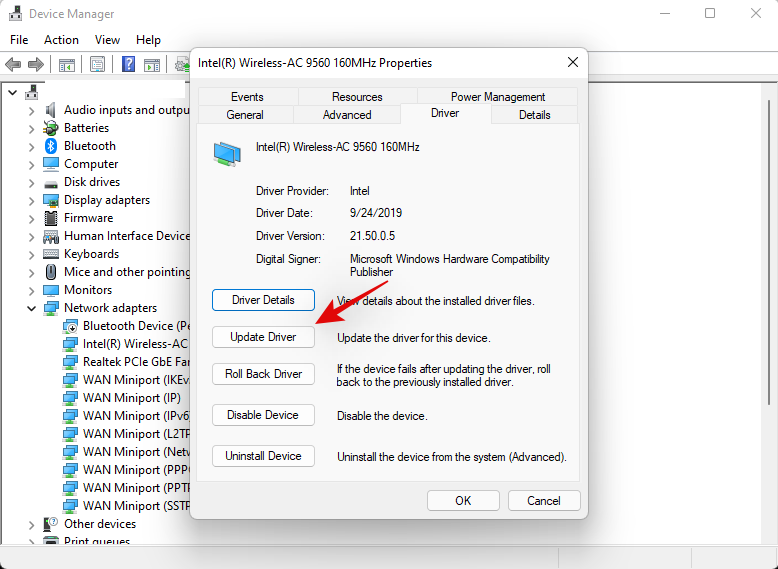
Кликните на „Потражи драјвере на мом рачунару“.
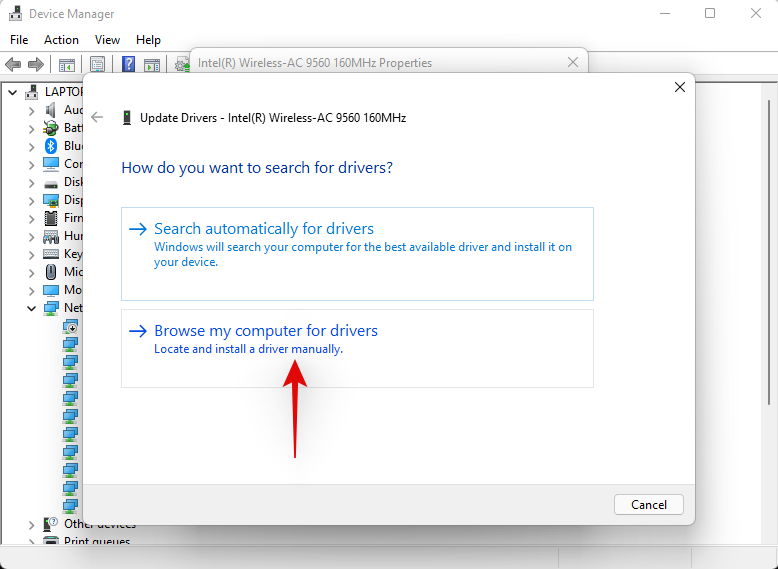
Сада кликните на „Дозволи ми да изаберем са листе доступних драјвера на мом рачунару“.
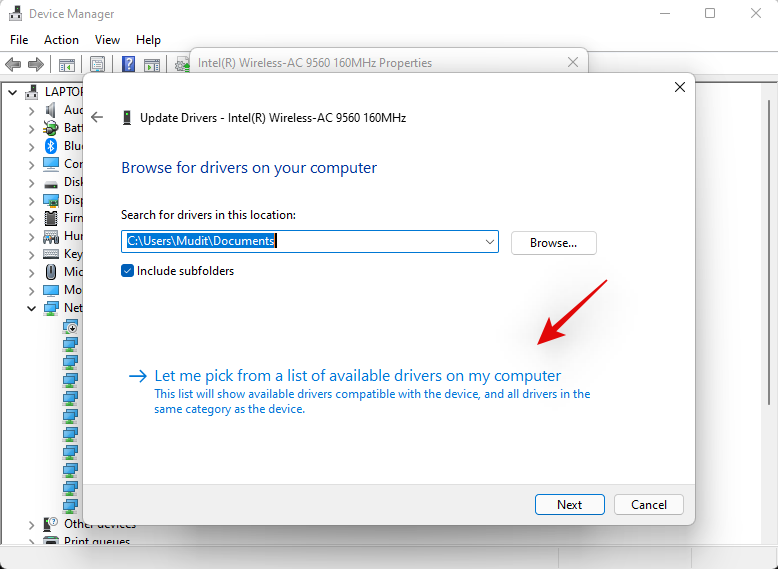
Кликните и изаберите нови управљачки програм са листе. Топло препоручујемо да покушате са Куалцомм драјверима јер изгледа да решавају проблеме са Ви-Фи мрежом на већини система. Међутим, можете испробати све док не пронађете онај који вам највише одговара.
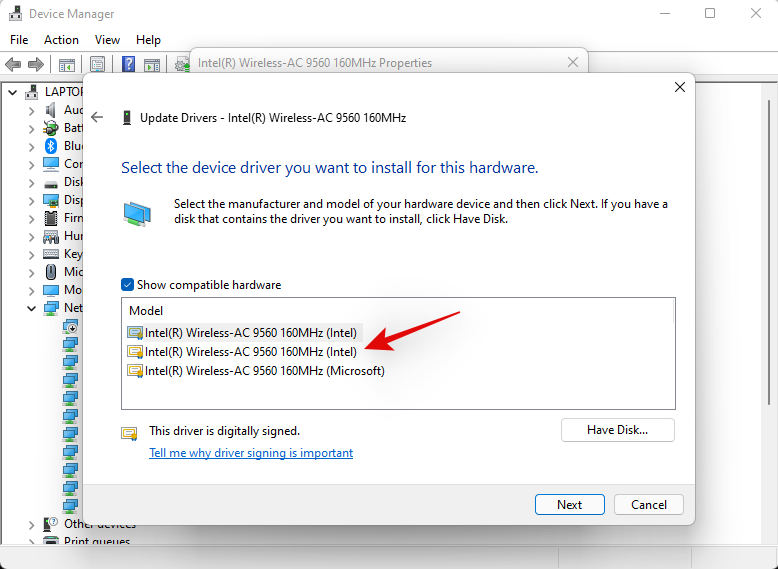
Кликните на 'Даље' када завршите.
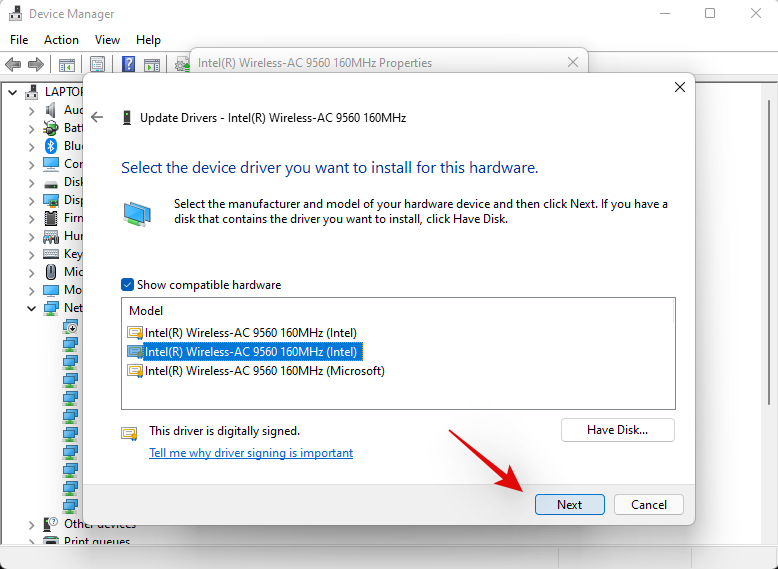
Кликните на 'Затвори' када завршите.
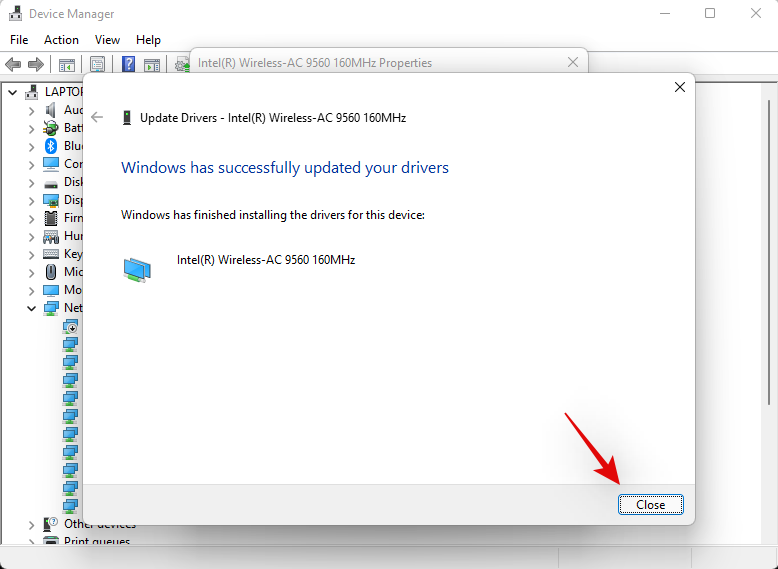
Сада ће бити затражено да поново покренете систем, кликните на „Да“ да поново покренете рачунар.
Када се рачунар поново покрене, покушајте поново да се повежете на мрежу. У већини случајева, ваш Киллер бежични мрежни адаптер би сада требало да буде резервисан и поново ради како је предвиђено на вашем систему.
Метод #03: Ажурирајте Виндовс
У овом тренутку препоручујемо да покушате да ажурирате Виндовс 11 на најновија ажурирања Цумилитавие-а која доносе званичне исправке од Мицрософт-а за решавање проблема са управљачким програмом Киллер Вирелесс на већини система. Користите водич испод у зависности од вашег тренутног подешавања.
На Виндовс 11 стабилној верзији
Када је Мицрософт наишао на извештаје да се више корисника суочава са проблемима са Киллер Вирелесс-ом на Виндовс 11, почели су да дистрибуирају исправку путем кумулативних ажурирања. Мицрософт је напоменуо да би то могло бити узроковано грешком која утиче на УДП пакете и доводи до пригушивања интернета.
Препоручујемо вам да проверите и преузмете сва ажурирања доступна за ваш рачунар и уверите се да користите Виндовс 11 кумулативну исправку вКБ5006674 или новију.
На Виндовс 11 Девелопер Инсидер Цханнел
Ако сте Виндовс Инсидер, препоручујемо да ажурирате свој Виндовс 11 на верзију за програмере вКБ5008918 + УСП-721.1116.211.0 или новију. Ово је најновија исправка коју је издао Мицрософт и која изгледа да поправља познату мрежну грешку која утиче на УДП везе.
Једноставно идите на Подешавања> Виндовс Упдате> Проверите да ли постоје ажурирања да бисте ажурирали свој Виндовс 11 на најновију доступну верзију.
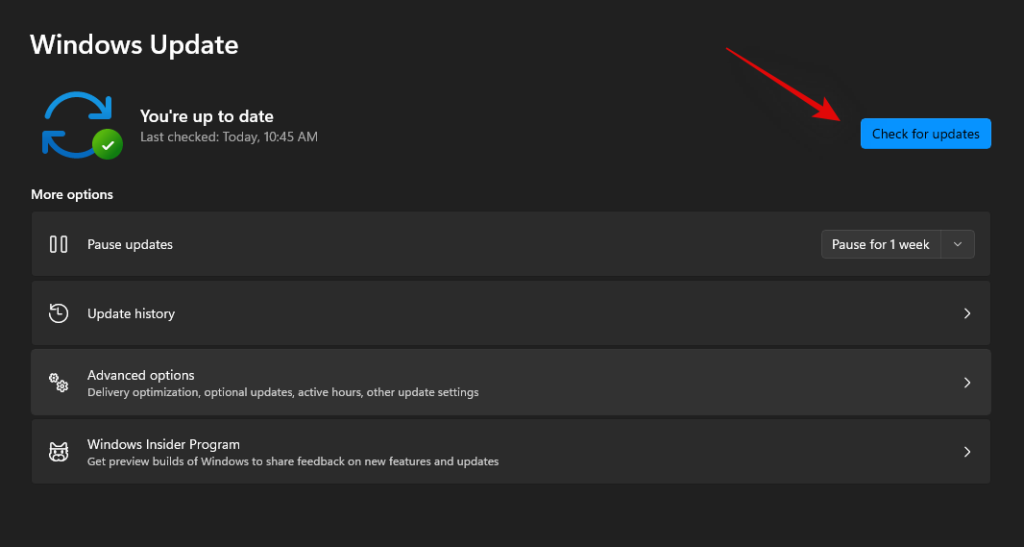
Напомена: Ако нисте ажурирали свој систем неко време, можда ћете морати да инсталирате одређена инкрементална ажурирања пре, а затим да их поново ажурирате да бисте покренули најновију верзију Виндовс 11 на вашем систему.
Метод #04: Ручно ажурирајте управљачке програме за бежичну везу
Најочигледније решење за решавање проблема са управљачким програмом је једноставно ажурирање управљачких програма, па следите доле наведене кораке и видите да ли то решава проблем уместо вас.
Преузмите најновије Куалцомм драјвере са ове везе .
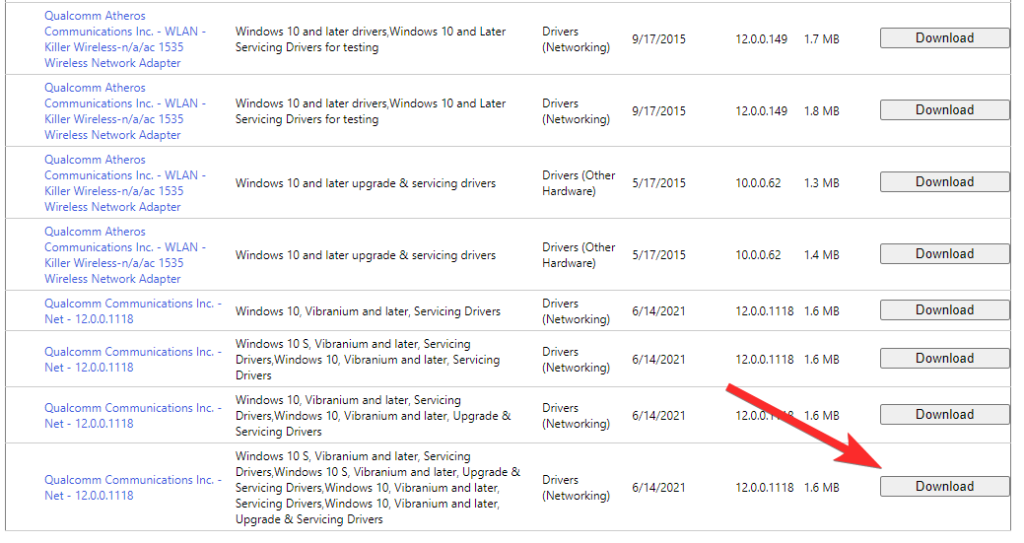
Притисните Windows + Rда бисте отворили оквир за дијалог Покрени.
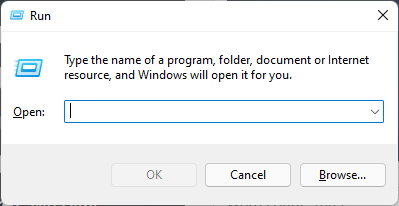
Унесите наредбу испод у оквир за покретање, а затим притисните тастер ентер или притисните ОК.
devmgmt.msc
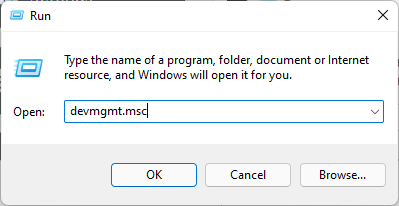
Кликните на свој Киллер бежични адаптер и притисните Alt + Enterтастатуру.
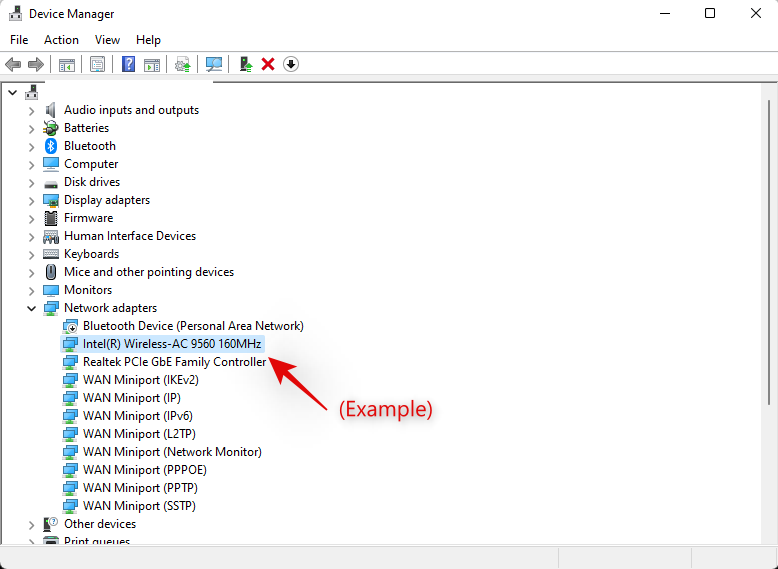
Кликните и пређите на картицу „Управљачки програм“ на врху, а затим кликните на „Ажурирај драјвер“.
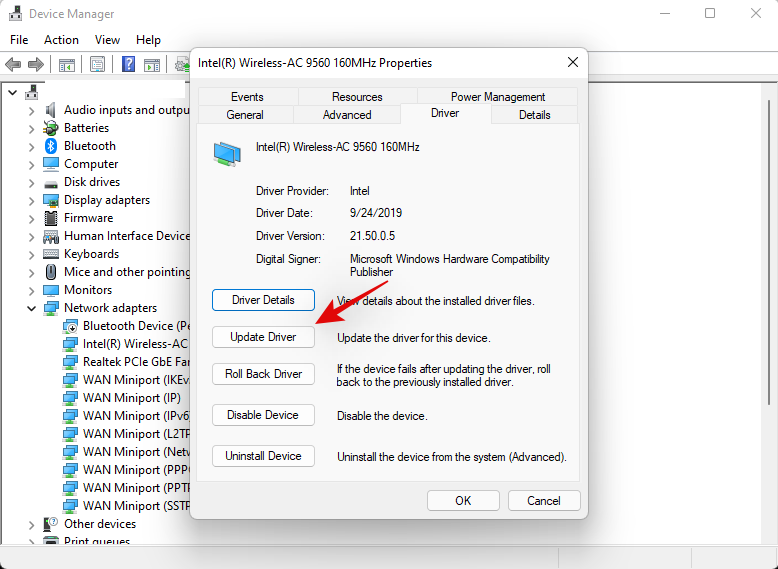
Одаберите опцију за Ручно тражење управљачких програма.
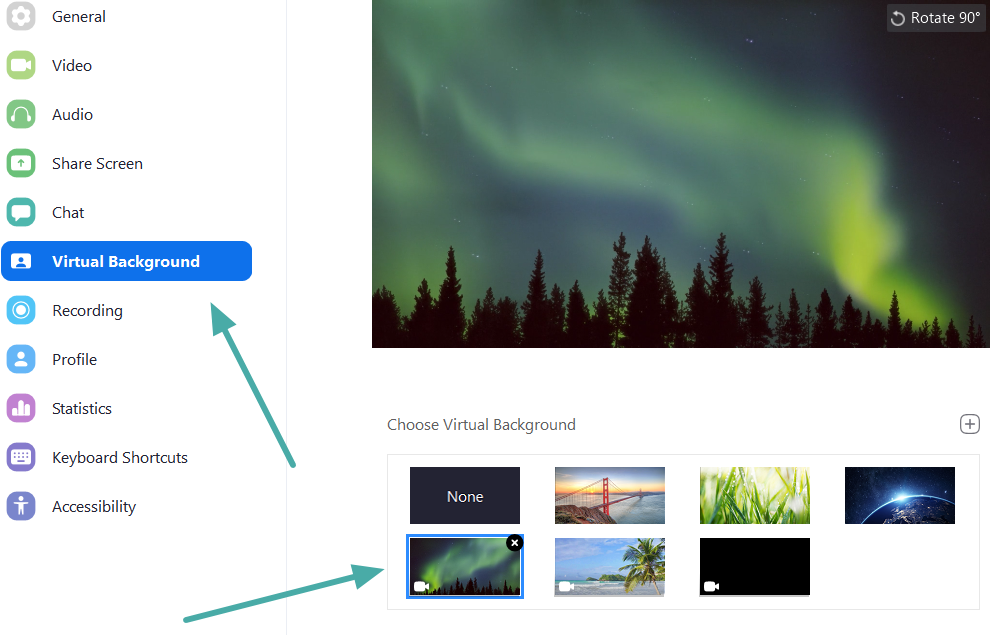
Изаберите Куалцомм драјвере са листе и завршите инсталацију.
Метод #05: Аутоматски ажурирајте управљачке програме за бежичну везу
Такође можете аутоматски ажурирати управљачке програме за адаптер за бежичну мрежу користећи водич испод. Ово није препоручени начин за кориснике са унапред изграђеним системима и лаптопима јер такве јединице захтевају додатне модификације својих драјвера да би биле компатибилне са вашом јединицом. Међутим, ако ручно ажурирање управљачких програма помоћу горњег водича није решило овај проблем, препоручујемо вам да користите један од алата у наставку.
Упозорење: Топло препоручујемо да користите софтвер треће стране да бисте добили ажурирања управљачких програма као последње средство. Софтвер независних произвођача обично има упитне политике приватности, и иако је алатка која је повезана у наставку отвореног кода, и даље можете на крају инсталирати некомпатибилне драјвере због погрешно идентификованих компоненти које могу озбиљно да покваре ваш систем и, у најгорем случају, потпуно покваре вашу мрежну картицу.
5.2 Коришћење Интел Дривер & Суппорт Ассистант
Посетите горњи линк и кликните на „Преузми одмах“. Сачувајте датотеку која се преузима на погодну локацију.
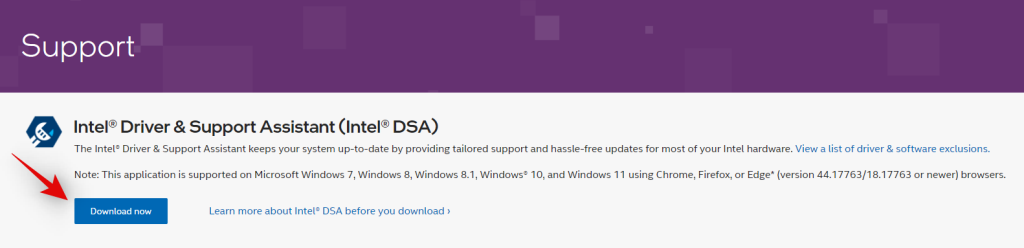
Покрените .еке датотеку коју смо преузели у претходном кораку и кликните на „Покрени“ када се то од вас затражи.
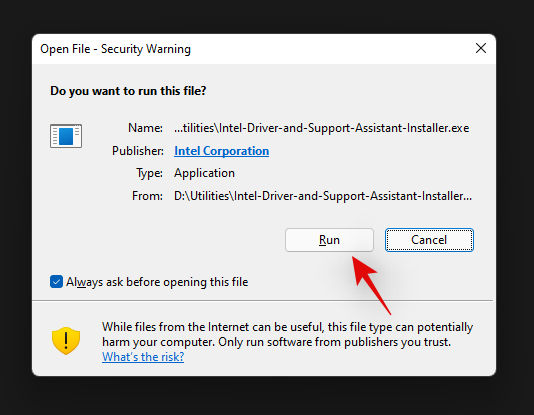
Прихватите услове лиценце и кликните на „Инсталирај“.
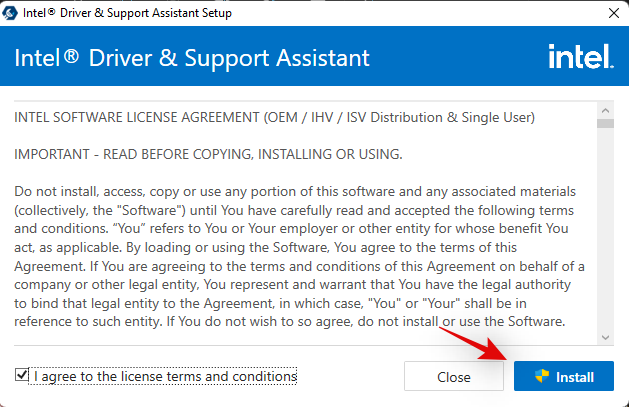
Сада ће бити затражено да уђете у Интелов програм за побољшање производа. Ово омогућава Интелу да прикупи додатне анонимне информације са вашег система како би побољшао своје производе. Ово је потпуно необавезан корак и стога вам препоручујемо да кликнете на „Одбиј“. Међутим, можете изабрати да уђете у овај програм кликом на „Прихвати“.
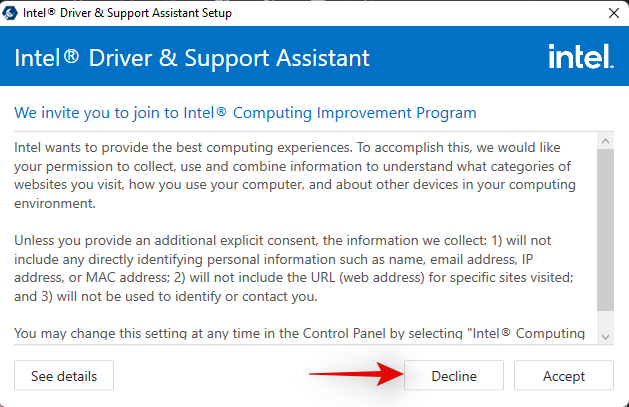
Инсталатер ће сада преузети и инсталирати све потребне датотеке на вашем систему. Када завршите, кликните на 'Рестарт' да бисте поново покренули систем. Обавезно сачувајте све отворене документе и друге податке који би вам могли бити важни.
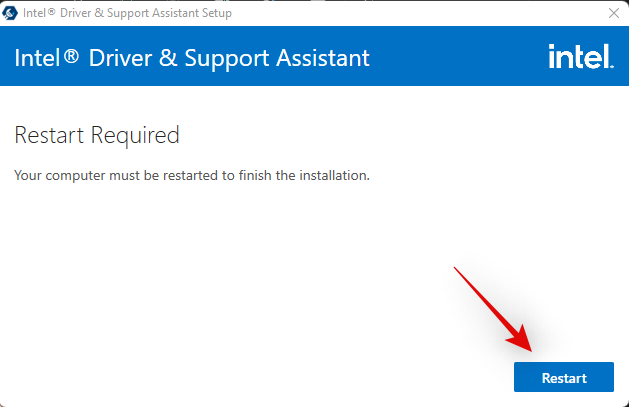
Када се систем поново покрене, покрените 'Интел Дривер & Суппорт Ассистант' из менија Старт.
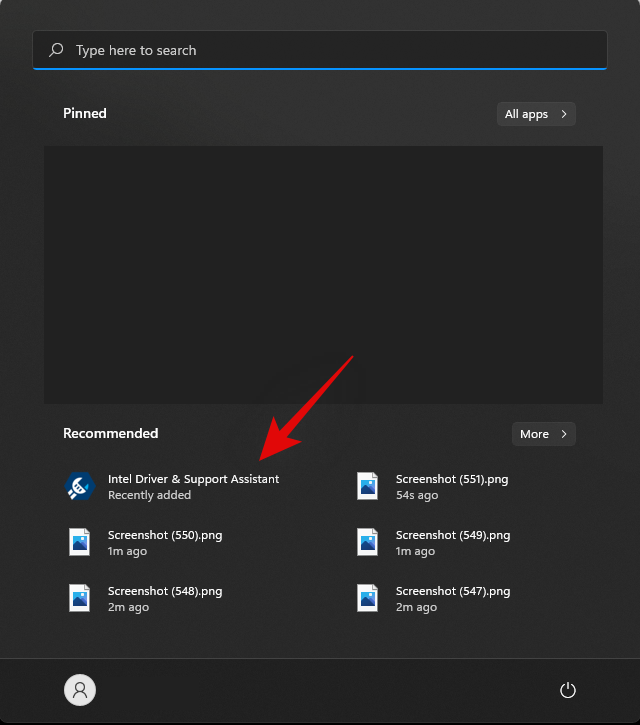
Сада ћете бити аутоматски преусмерени на веб страницу на којој можете видети ажурирања компатибилних управљачких програма која су тренутно доступна за ваш систем. Потражите ажурирања бежичног и мрежног адаптера доступна за ваш рачунар и кликните на „Преузми“ поред њих.
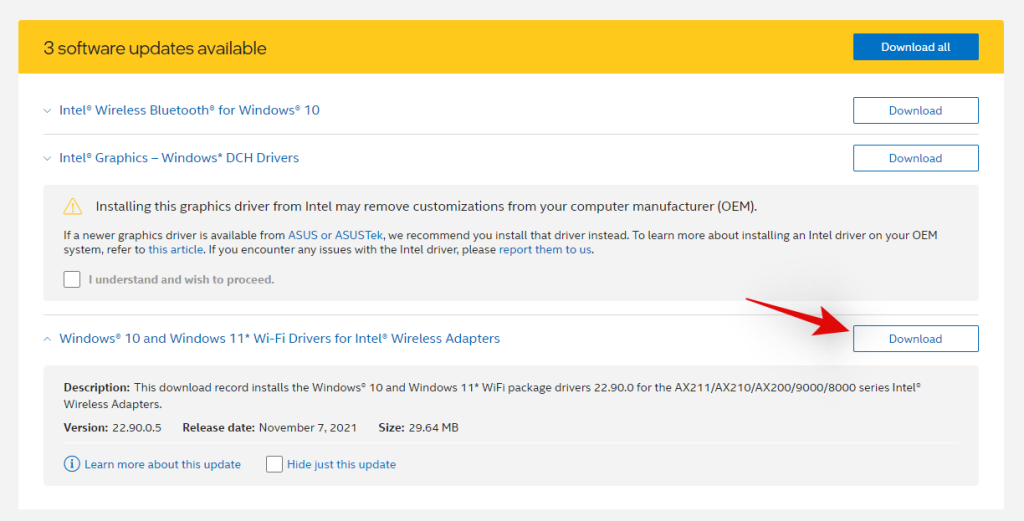
Ажурирање ће сада почети да се преузима и сада би требало да се аутоматски инсталира на ваш систем. Након инсталације, од вас ће бити затражено да поново покренете систем. Потврдите промене и што пре поново покрените систем.
The latest update for Windows 11 Killer Wireless Network adapter should now have fixed your Wi-Fi issues after a restart.
5.2 Using a third-party software
Windows update provides automatic updates for your drivers, but it won’t always provide you with the updates that you need. Users often make use of third-party software to get automatic updates for the drivers on their PC/Laptop. Follow the guide below to get you started.
Visit the link above and click on ‘Download Latest Version’.
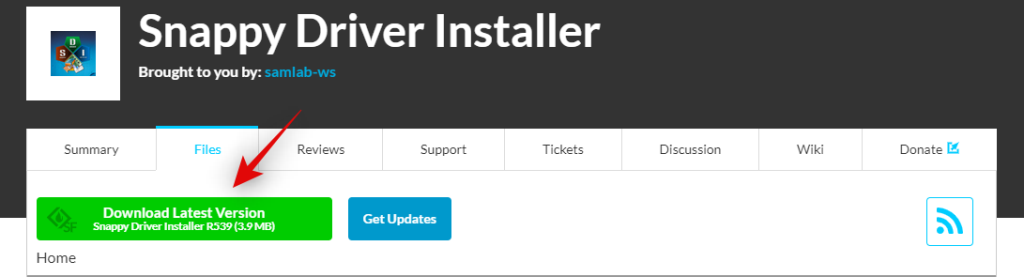
A .zip file will now be downloaded to your local storage. Download it to a convenient location and extract the archive using your preferred utility. Once extracted, double click and launch the x64 .exe file.

Note: If you have a 32-bit system then you can use the other .exe file instead.
Accept the license agreement by clicking on the same.
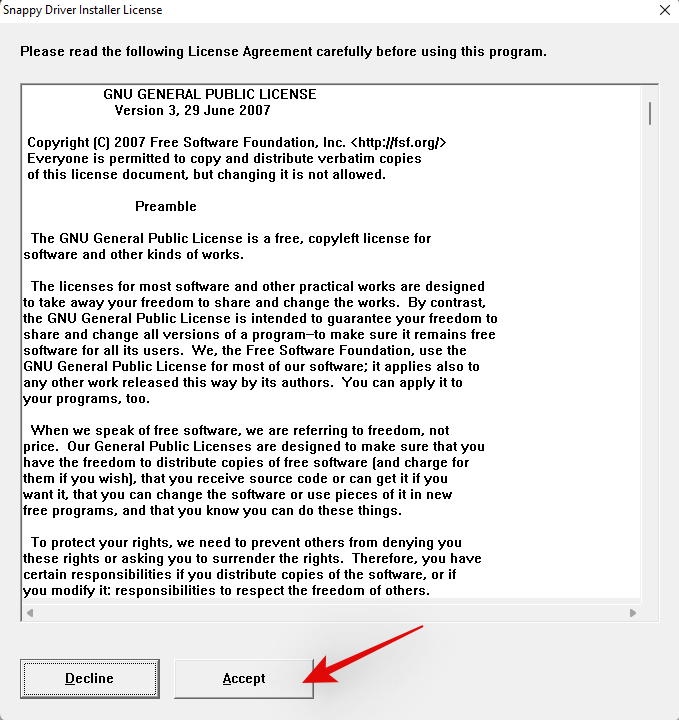
Note: Allow the program to access your network in case you are prompted. This will be used to download the latest drivers currently available for your system.
Now click on ‘Updates are available: SDI NNNNN and NN driverpacks’ at the top.
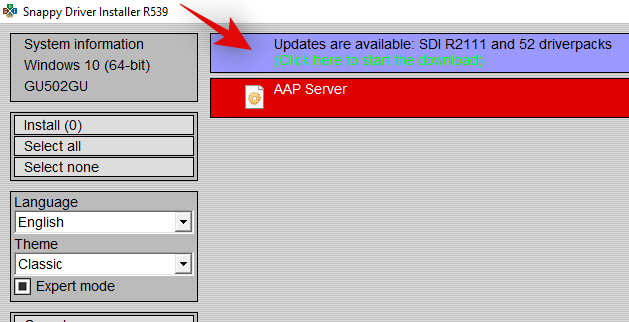
You will now be shown a list of all the currently known driver updates available for your system. Click on ‘Check only needed for this PC’.
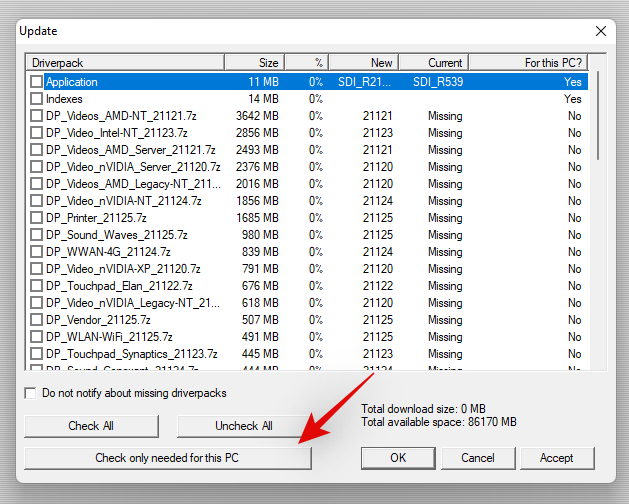
The tool will now automatically detect your components and select the appropriate driver updates for your system. Once selected, look for any Network Adapter-related updates checked in the list. In case any are found, uncheck all the rest of the selections and click on ‘Ok’ at the bottom.
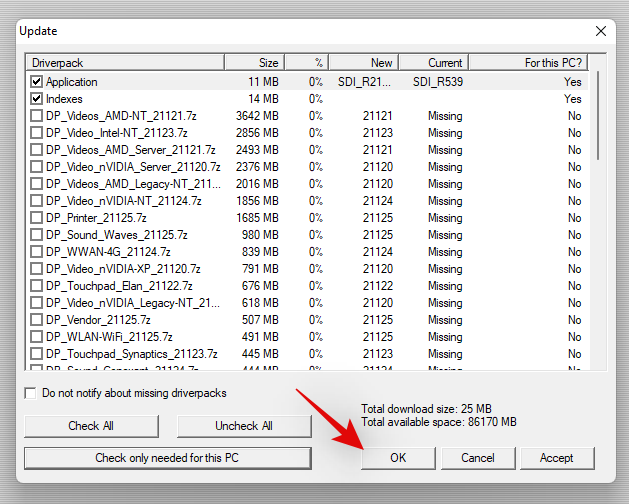
SDI will now automatically download and install the selected drivers on your PC. Once done, close the program, and restart your PC.
If incompatible drivers or missing drivers were the cause of your issue then this should help fix your Killer Wireless Network card. You can now connect to a network and continue using the internet as usual on your system.
Method #06: Disable Killer Wireless Control Center from Task Manager
Make a right-click on the taskbar to open a context menu.
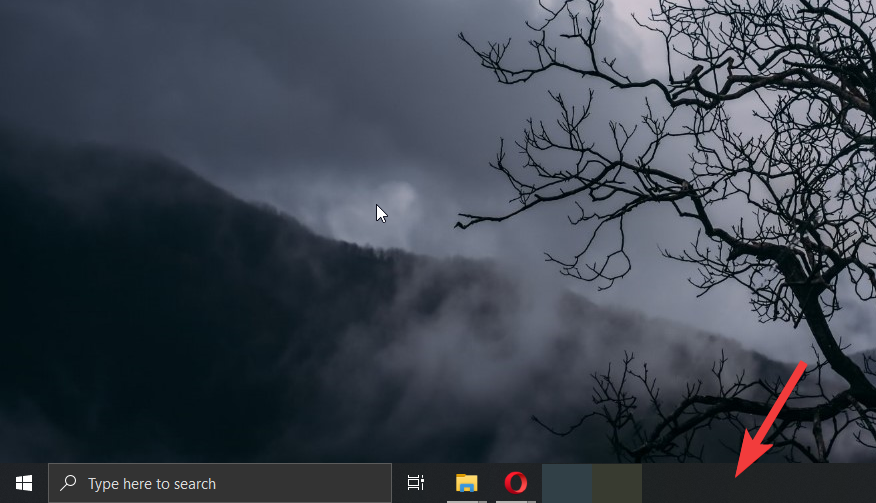
Launch Task Manager by clicking Task Manager from the list.
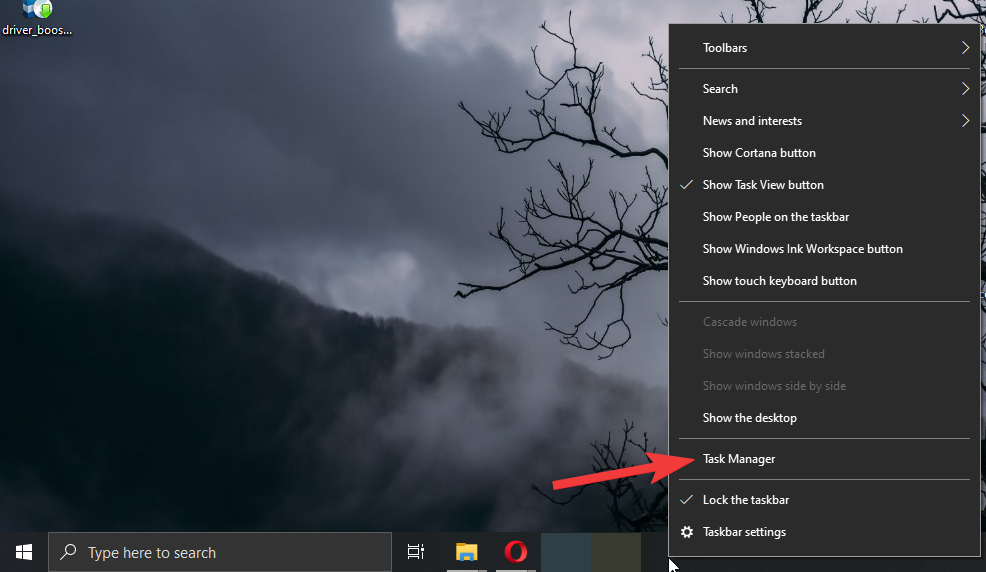
Click on Startup from the top bar.
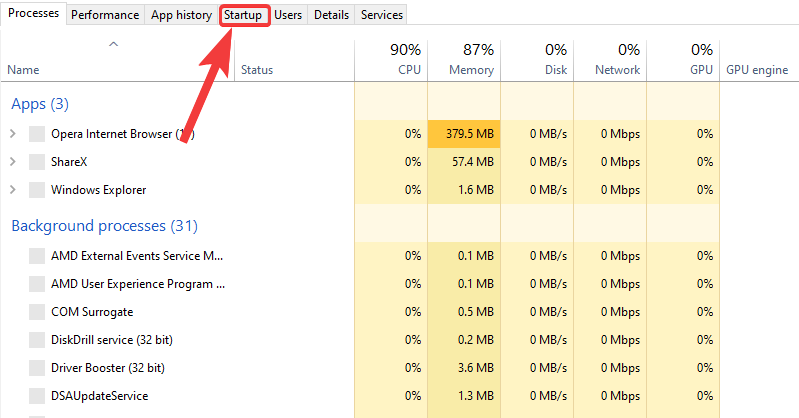
Look for Killer Wireless and make a right-click on it.
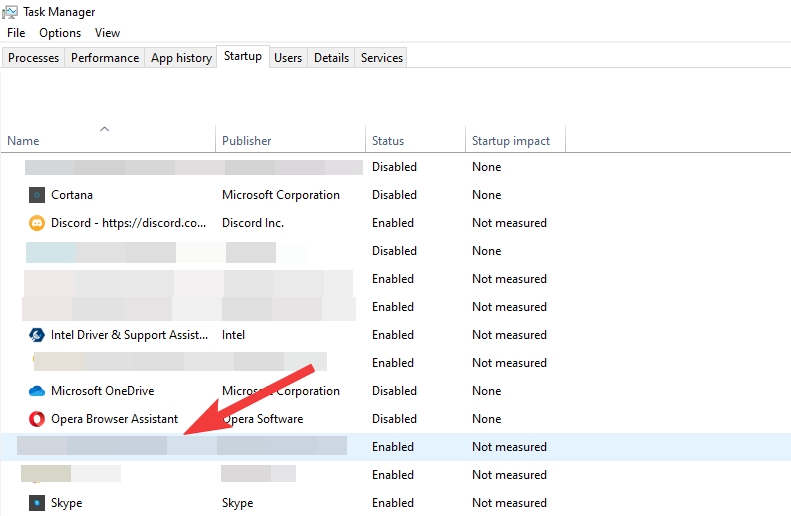
Disable it by clicking Disable.
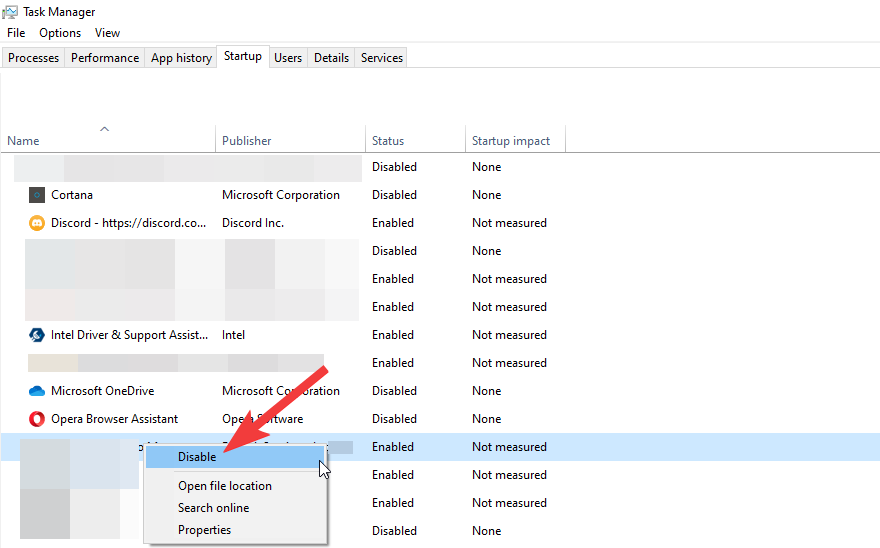
Follow the same process to disable any other Killer Wireless driver or software.
Last Resorts
If by this point you are still facing Network card issues then it could be a hardware-related issue on your system. We recommend you use the following two options in case you are desperate to connect to a network on your system. Let’s get started.
Method #07: Use Ethernet Cable to connect to the Internet
We are sorry if none of the above-mentioned steps worked for you, but rest assured we still have a last resort to help you get back on the internet. Though it may not seem very convenient, you can get the same speed out of your router if you are ready to go old school.
Yes, we are talking about Ethernet cables. You can easily connect your computer with your router via an Ethernet cable and get good internet speed without any hassle. Being a simple wired connection, it won’t have any dependency on the Killer Wireless Drivers and will provide you with the best possible speed without any throttling.
Method #08: Force Remove and Reinstall your drivers
Windows tends to hold and keep basic .inf files for components hidden in the background even if you uninstall them from the device manager. These driver files are used to provide basic functionality when you have no driver files installed or available for your system.
However, if you haven’t cleared your Driver Store in a while then you could have multiple Killer Wireless network adapter drivers on your system which could be conflicting in the background. As a last resort, we will now force remove them from your system, reset the CMOS battery and then install the latest Killer Wireless Network Adapter drivers currently available for your system. Follow the guide below to get you started.
What you need
You will need to make sure that your PC meets the following criteria before proceeding with the guide below as you will use the ability to connect to a wireless network once we force remove all drivers from your system.
- An Ethernet connection: This is the recommended option in case you have a LAN cable lying around. This way you can use the internet to get the latest available network drivers for your system.
- Latest Driver files for your Killer Wireless Network Adapter: You will need offline driver files and installation packages for your system if you do not have an Ethernet cable. We recommend you download the same from your OEM beforehand before proceeding with this guide.
- DriverStoreExplorer: This is a community-built tool that allows you to force remove .inf files from your system. We will be using this to remove all your network adapter drivers.
Force Remove Drivers
Visit the link above and download the latest archive for DriverStoreExplorer linked on the page.
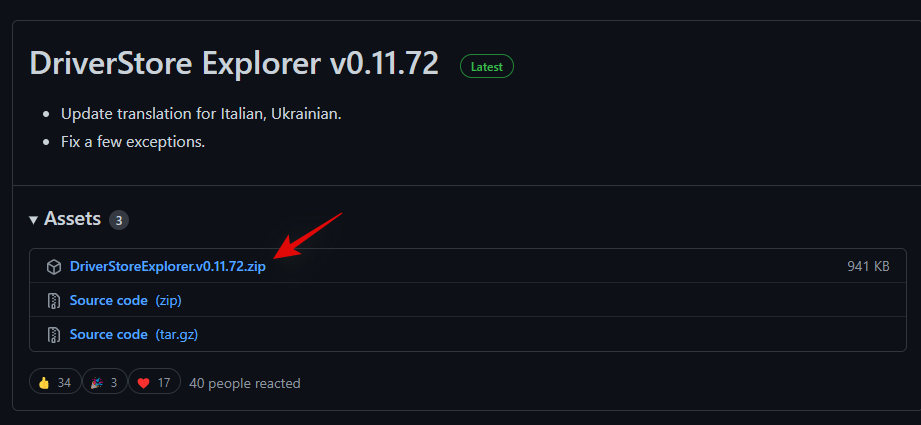
Once downloaded, extract the archive and launch ‘Rapr.exe’ as an administrator.
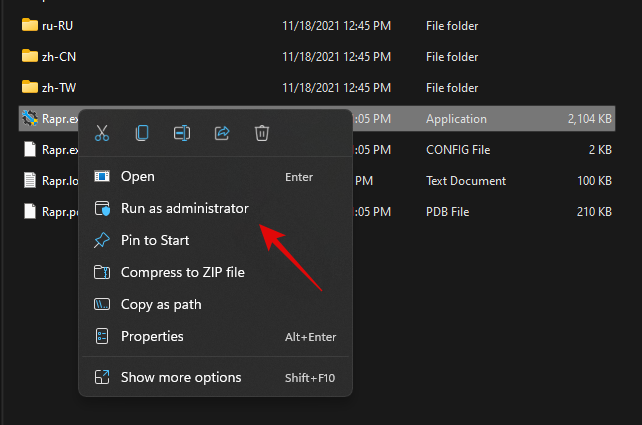
The tool will take a few moments to scan your driver store and then show all the drivers installed on your current Windows setup. Click on ‘Driver Class’ column at the top to sort your drivers by their class.
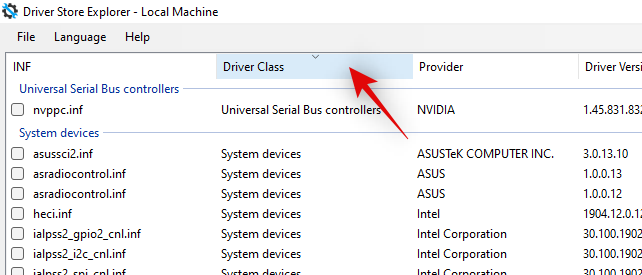
Now look for ‘Network adapters’ in this list and check the box for each driver that you find.
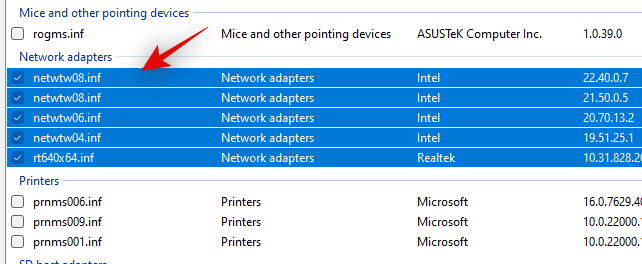
Warning: Ensure that you are only selecting drivers that you wish to remove. DriverStoreExplorer is quite a thorough tool that manages to bypass most failsafes when removing drivers, hence if you end up removing the wrong drivers then you can face serious hardware failure issues with your system.
Check the box for ‘Force Deletion’ on your right.
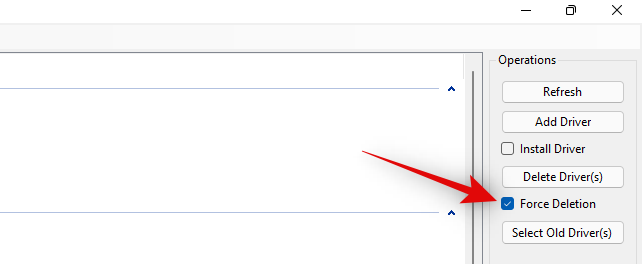
Subsequently click on ‘Delete Driver(s)’.
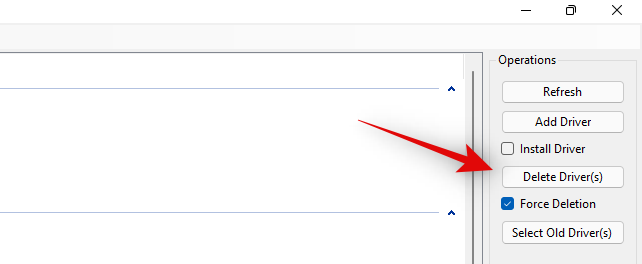
Click on ‘Ok’ to confirm your choice. The selected drivers will now be deleted from your PC. Once done, close the app and turn off your system at the earliest.
Reset CMOS Battery
We now recommend you reset your CMOS battery. This is a recommended step that requires you to open up your PC or laptop to reset the CMOS battery. As this is an advanced step and you are hesitant to open up your PC then you can skip it and continue with reinstalling your drivers using the guide below.
A CMOS reset helps reset your system components as well as drain capacitors that could be malfunctioning on your board. A CMOS reset will help your network adapter get a fresh start which when combined with a fresh driver update should help get everything working again. Use this comprehensive guide by us to reset your CMOS battery.
Reinstall latest drivers
Now it’s a matter of simply installing your latest Killer Wi-Fi drivers. If you have an installer package then simply double click the file and follow the on-screen instructions from your OEM to install the latest drivers on your system. However, if you have .inf files then you can use the guide below to manually install your drivers.
Press Windows + X on your system and click on ‘Device Manager’.
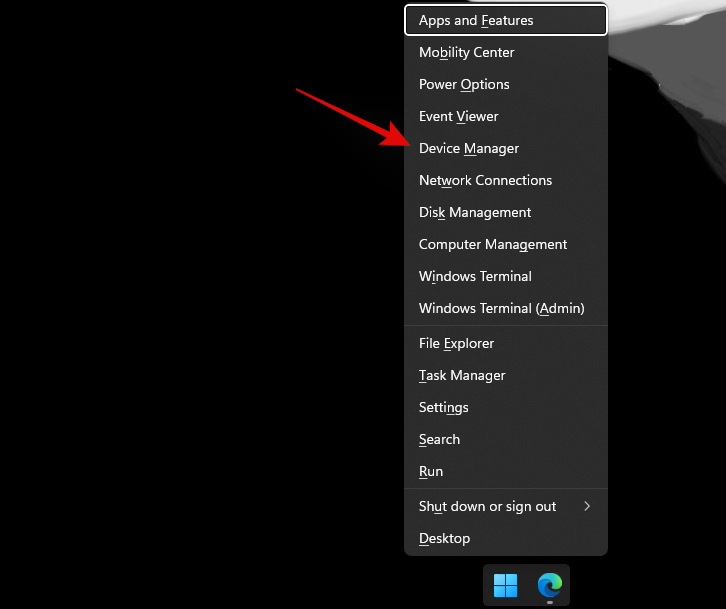
Click on ‘Add drivers’ at the top.
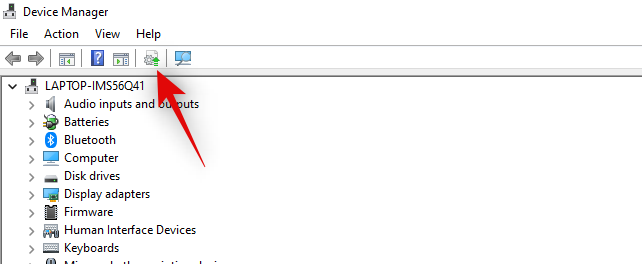
Click on ‘Browse’ and select the folder on your local storage containing your .inf files.
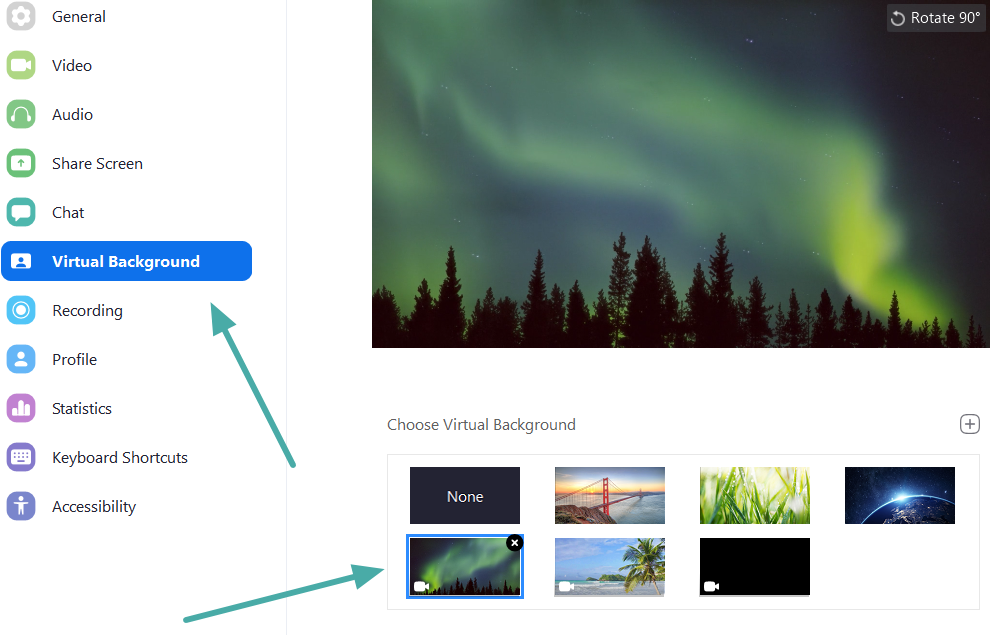
Once selected, click on ‘Next’.
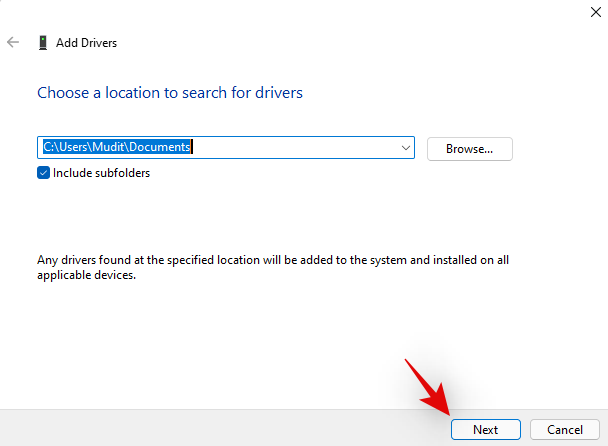
The .inf files will now be installed on your system. Once done, click on ‘Close’.
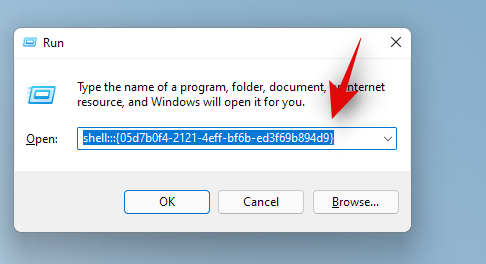
We now recommend you restart your system for the changes to take effect. Once restarted, try connecting to a wireless network. If everything is working as intended then we recommend you skip the optional section below. However, certain network adapters need you to select a different driver depending on your manufacturer. Use the guide below to help you with this process.
Manually select your driver (optional)
If you wish to manually select a different driver then we recommend you use the guide at the top of this post. Multiple drivers for the same network adapter can exist depending on its components, specifications, and skew. Selecting a different one will help you fix driver conflicts and help you get everything back up and running on your system.
FAQs
With so much to do and fix, you are bound to have a few questions. Here are some commonly asked ones, to help get you up to speed with the latest developments.
Killer Wireless won’t work on Windows 11. Can I fix it by switching back to Windows 10?
Yes, you should be able to fix it by switching back to Windows 10. But you should try the solutions mentioned above and see if it fixes the problem. If your problems are fixed, then you won’t need to go through the pain of downgrading back to Windows 10 and would be able to enjoy the fresh feel and latest features of Windows 11.
Is it safe to change network cards to fix Killer Wireless issues?
Yes, it is safe to change the network card to fix Killer Wireless issues. But make note that opening your PC or Laptop on your own can void its warranty and wrong handling of the components can give you a minor to major level shock and could also damage your PC/Laptop. It is always advised to get any such components replaced by trained professionals.
Would uninstalling all Killer drivers fix the slow internet speed?
Yes, uninstalling the Killer Drivers might reset your internet speed. But this will be a temporary fix, cause Windows will anyway install the drivers to make the services function correctly. Rather than uninstalling, you can disable the drivers from launching by following the steps mentioned in the guide above.
Надамо се да вам је овај пост помогао да решите проблеме са Киллер Вирелесс Дривер-ом на вашем систему. Ако имате било какве предлоге, слободно их оставите у одељку за коментаре испод.
ПОВЕЗАН: